- No category

advertisement
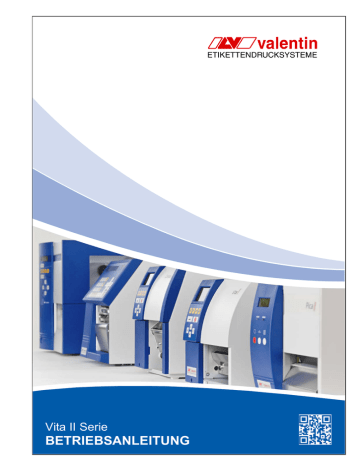
Vita II Serie
BETRIEBSANLEITUNG
Copyright by Carl Valentin GmbH / 7948001A.0313
Angaben zu Lieferung, Aussehen, Leistung, Maßen und Gewicht entsprechen unseren Kenntnissen zum Zeitpunkt des Drucks.
Änderungen sind vorbehalten.
Alle Rechte, auch die der Übersetzung, vorbehalten.
Kein Teil des Werks darf in irgendeiner Form (Druck, Fotokopie oder einem anderen Verfahren) ohne schriftliche Genehmigung von Carl
Valentin GmbH reproduziert oder unter Verwendung elektronischer
Systeme verarbeitet, vervielfältigt oder verbreitet werden.
Durch die ständige Weiterentwicklung der Geräte können evtl.
Abweichungen zwischen der Dokumentation und dem Gerät auftreten.
Die aktuelle Version ist unter www.valentin-carl.de zu finden.
Warenzeichen
Centronics
® ist ein eingetragenes Warenzeichen der Data Computer
Corporation.
Microsoft
® ist ein eingetragenes Warenzeichen der Microsoft
Corporation.
Windows 2000
®
, 2003
®
Windows Server
TM
, XP
®
, Vista
®
, 7
®
, 8
®
, Windows Server
2008 R2, Windows Server
TM
2012 sind
TM
2008, eingetragene Warenzeichen der Microsoft Corporation.
TrueType
TM ist ein Warenzeichen von Apple Computer, Inc.
Zebra
®
und ZPL II
®
sind eingetragene Warenzeichen der ZIH
Corporation.
Etikettendrucker der Carl Valentin GmbH erfüllen folgende
Sicherheitsrichtlinien:
CE EG-Niederspannungsrichtlinie (2006/95/EG)
EG-Richtlinie Elektromagnetische Verträglichkeit (2004/108/EG)
Carl Valentin GmbH
Postfach 3744 D-78026 Villingen-Schwenningen
Neckarstraße 78 – 86 u. 94 D-78056 Villingen-Schwenningen
Telefon
Telefax
+49 7720 9712-0
+49 7720 9712-9901 [email protected] www.valentin-carl.de
Vita II Serie
08.13
Inhaltsverzeichnis
Inhaltsverzeichnis
Inhaltsverzeichnis ............................................................................ 3
1 Wichtige Hinweise ................................................................. 5
1.1
Bestimmungsgemäße Verwendung ........................................ 5
1.2
Umweltgerechte Entsorgung ................................................... 6
1.3
Steckerbelegung (Geräterückseite) ......................................... 6
2 Sicherheitshinweise .............................................................. 7
2.1
Warnhinweise .......................................................................... 7
2.2
Betriebsbedingungen .............................................................. 8
3 Technische Daten ................................................................ 13
3.1
Steuereingänge und -ausgänge ............................................ 16
3.2
Plug & Play ............................................................................ 21
4 Installation ............................................................................ 23
4.1
Aufstellen des Etikettendruckers ........................................... 23
4.2
Anschließen des Etikettendruckers ....................................... 24
4.3
Ein- und Ausschalten des Etikettendruckers ......................... 24
4.4
Inbetriebnahme des Etikettendruckers .................................. 25
5 Material einlegen ................................................................. 27
5.1
Etikettenrolle einlegen ........................................................... 27
5.2
Leporello-Etiketten einlegen .................................................. 31
5.3
Transferband einlegen .......................................................... 32
6 Funktionsmenü .................................................................... 33
6.1
Bedienfeld .............................................................................. 33
6.2
Funktionsbaum ...................................................................... 34
6.3
Druck Initialisierung ............................................................... 38
6.4
Etikettenlayout ....................................................................... 39
6.5
Geräte Parameter .................................................................. 41
6.6
Netzwerk ................................................................................ 44
6.7
Remote Konsole .................................................................... 44
6.8
Schnittstellen ......................................................................... 45
6.9
Emulation ............................................................................... 46
6.10
Datum & Uhrzeit .................................................................... 47
6.11
Service Funktionen ................................................................ 48
6.12
Grundmenü ............................................................................ 51
7 Optionen ............................................................................... 53
7.1
Messer ................................................................................... 53
7.2
Spender I/O ........................................................................... 55
7.3
WLAN .................................................................................... 58
7.4
Scanner ................................................................................. 59
8 Compact Flash Karte / USB-Stick ...................................... 61
8.1
Allgemeines ........................................................................... 61
8.2
Displayaufbau ........................................................................ 61
8.3
Navigation .............................................................................. 62
8.4
Benutzerverzeichnis definieren ............................................. 63
8.5
Layout laden .......................................................................... 64
8.6
File Explorer .......................................................................... 65
8.7
Firmware Update ................................................................... 70
8.8
Filter ....................................................................................... 70
Betriebsanleitung 3
Inhaltsverzeichnis Vita II Serie
9 Wartung und Reinigung ...................................................... 71
9.1
Allgemeine Reinigung ........................................................... 72
9.2
Druckwalze reinigen .............................................................. 72
9.3
Druckkopf reinigen................................................................. 73
9.4
Etikettenlichtschranke reinigen .............................................. 74
9.5
Druckkopf austauschen (Allgemeines) .................................. 75
9.6
Druckkopf austauschen ......................................................... 76
9.7
Druckkopf einstellen .............................................................. 77
10 Fehlermeldungen und Fehlerbehebung ............................ 79
11 Zusatzinformationen ........................................................... 85
11.1
Mehrbahniger Druck .............................................................. 85
11.2
Warmstart .............................................................................. 86
11.3
Passwort ................................................................................ 88
11.4
Rückzug/Verzögerung ........................................................... 90
11.5
Lichtschranken ...................................................................... 92
11.6
Ultraschall Lichtschranke (Option) ........................................ 93
12 Index ..................................................................................... 95
4 Betriebsanleitung 08.13
Vita II Serie
08.13
Wichtige Hinweise
1 Wichtige Hinweise
Der Etikettendrucker kann sowohl im Thermo- als auch im
Thermotransferdruck-Verfahren eingesetzt werden.
Der Etikettendrucker verfügt, mit 6 Vektor-, 6 Bitmap- und 6 proportionalen Fonts, über eine große Auswahl an verschiedenen
Schrifttypen. Es kann invers, kursiv oder in 90°-Schritten gedreht gedruckt werden.
Die Bedienung des Etikettendruckers ist einfach und komfortabel. Die
Geräteeinstellungen werden über die Bedientasten der Folientastatur vorgenommen. Das Grafikdisplay zeigt zu jeder Zeit den aktuellen
Status an.
Durch die Verwendung eines 32Bit Prozessors und den großen
Arbeitsspeicher von 16 MB wird auch für große Etiketten (6000 mm) ein schneller Ausdruck ermöglicht.
Durch modernste Druckkopftechnologie wird eine enorm hohe
Druckqualität erzielt.
Durch eine neu entwickelte Elektronik kann eine max.
Druckgeschwindigkeit von bis zu 200 mm/s erreicht werden.
Die Etikettendrucker dieser Serie sind standardmäßig mit einer parallelen, seriellen, USB und Ethernet Schnittstelle ausgestattet.
Zusätzlich verfügt der Etikettendrucker über einen USB Host der den
Anschluss einer externen USB Tastatur und/oder eines USB Memory
Sticks ermöglicht. Der Etikettendrucker erkennt automatisch über welche Schnittstelle die Ansteuerung erfolgt.
Zeitsparendes aktualisieren der Druckersoftware ist über die
Schnittstelle möglich.
Durch die große Auswahl an Optionen kann der Etikettendrucker an jede Aufgabe angepasst werden.
1.1 Bestimmungsgemäße Verwendung
Der Etikettendrucker ist nach dem Stand der Technik und den anerkannten sicherheitstechnischen Regeln gebaut. Es kann dennoch bei der Verwendung Gefahr für Leib und Leben des Benutzers oder
Dritter bzw. Beeinträchtigungen des Etikettendruckers und anderer
Sachwerte entstehen.
Der Etikettendrucker darf nur in technisch einwandfreiem Zustand sowie bestimmungsgemäß, sicherheits- und gefahrenbewusst unter
Beachtung der Bedienungsanleitung benutzt werden. Insbesondere
Störungen, die die Sicherheit beeinträchtigen, müssen umgehend beseitigt werden.
Der Etikettendrucker ist ausschließlich zum Bedrucken von geeigneten und vom Hersteller zugelassenen Materialien bestimmt.
Eine andersartige oder darüber hinausgehende Benutzung ist nicht bestimmungsgemäß. Für aus missbräuchlicher Verwendung resultierende Schäden haftet der Hersteller nicht - das Risiko trägt alleine der Anwender.
Zur bestimmungsgemäßen Verwendung gehört auch das Beachten der Betriebsanleitung, einschließlich der vom Hersteller gegebenen
Wartungsempfehlungen/-vorschriften.
Betriebsanleitung 5
Wichtige Hinweise Vita II Serie
1.2 Umweltgerechte Entsorgung
Hersteller von B2B-Geräten sind ab dem 23.03.2006 verpflichtet
Altgeräte, die nach dem 13.08.2005 hergestellt wurden, zurückzunehmen und zu verwerten. Diese Altgeräte dürfen grundsätzlich nicht an kommunalen Sammelstellen abgegeben werden. Sie dürfen nur vom Hersteller organisiert verwertet und entsorgt werden. Entsprechend gekennzeichnete Valentin Produkte können daher zukünftig an Carl Valentin GmbH zurückgegeben werden.
Die Altgeräte werden daraufhin fachgerecht entsorgt.
Die Carl Valentin GmbH nimmt dadurch alle Verpflichtungen im
Rahmen der Altgeräteentsorgung rechtzeitig wahr und ermöglicht damit auch weiterhin den reibungslosen Vertrieb der Produkte. Wir können nur frachtfrei zugesandte Geräte zurücknehmen.
Weitere Informationen können der WEEE Richtlinie und unserer Web
Seite entnommen werden.
1.3 Steckerbelegung (Geräterückseite)
6
1 - LED orange
1 - Leuchten = Verbindung aktiv
1 - Blinken = Datentransfer
1 - Aus = Keine Verbindung
2 - LED grün
2 - Leuchten: Geschwindigkeit 100 MBit
2 - Aus: Geschwindigkeit 10 MBit
Abbildung 1
A Ein/Aus Schalter
B Einschub für CF Karte
C Winderanschluss
D USB Schnittstelle
E Serielle Schnittstelle RS-232
F Ethernet 10/100 Schnittstelle
G USB Host für USB Tastatur und USB Memory Stick
H Parallele Schnittstelle für Centronics
I Externer Ausgang/Eingang (Option)
J Netzanschluss
Betriebsanleitung 08.13
Vita II Serie
08.13
Sicherheitshinweise
2 Sicherheitshinweise
Der Etikettendrucker ist für Stromnetze mit Wechselspannung von
110-230 V ausgelegt. Etikettendrucker nur an Steckdosen mit
Schutzleiterkontakt anschließen.
Der Etikettendrucker ist nur mit Geräten zu verbinden, die
Schutzkleinspannung führen.
Vor dem Herstellen oder Lösen von Anschlüssen alle betroffenen
Geräte (Computer, Drucker, Zubehör) ausschalten.
Der Etikettendrucker darf nur in einer trockenen Umgebung betrieben und keiner Nässe (Spritzwasser, Nebel, etc.) ausgesetzt werden.
Wird der Etikettendrucker bei geöffnetem Deckel betrieben, ist darauf zu achten, dass Kleidung, Haare, Schmuckstücke oder ähnliches von
Personen nicht mit den offen liegenden, rotierenden Teilen in
Berührung kommen.
Die Druckbaugruppe kann während des Drucks heiß werden.
Während des Betriebs nicht berühren und vor Materialwechsel,
Ausbauen oder Justieren abkühlen lassen.
Nur die in der Bedienungsanleitung beschriebenen Handlungen dürfen ausgeführt werden. Arbeiten die darüber hinausgehen dürfen nur vom Hersteller oder in Abstimmung mit dem Hersteller durchgeführt werden.
Unsachgemäße Eingriffe an elektronischen Baugruppen und deren
Software können Störungen verursachen.
Unsachgemäße Arbeiten oder andere Veränderungen am Gerät können die Betriebssicherheit gefährden.
Servicearbeiten immer in einer qualifizierten Werkstatt durchführen lassen, die die notwendigen Fachkenntnisse und Werkzeug zur
Durchführung der erforderlichen Arbeit besitzt.
An den Geräten sind Warnhinweis-Etiketten angebracht. Keine
Warnhinweis-Etiketten entfernen sonst können Gefahren nicht erkannt werden.
GEFAHR!
Lebensgefahr durch Netzspannung!
⇒
Gehäuse des Geräts nicht öffnen.
2.1 Warnhinweise
Warnhinweise werden mit 3 Signalwörtern für die Gefährdungsstufe dargestellt.
GEFAHR kennzeichnet eine außerordentlich große, unmittelbar bevorstehende Gefahr, die zu schweren Verletzungen oder sogar zum
Tod führen kann.
WARNUNG bezeichnet eine möglicherweise bestehende Gefahr, die ohne hinreichende Vorsorge zu schweren Körperverletzungen oder sogar zum Tod führen könnte.
VORSICHT weist auf eine potenziell gefährliche Situation hin, die zu mittleren oder leichten Körperverletzungen oder zu Schäden an
Sachgütern führen kann.
Betriebsanleitung 7
Sicherheitshinweise
Hinweise zur
Lithium Batterie
Bedingungen an den
Aufstellungsort
Vita II Serie
2.2 Betriebsbedingungen
Die Betriebsbedingungen sind Voraussetzungen, die vor
Inbetriebnahme und während des Betriebs unserer Geräte erfüllt sein müssen, um einen sicheren und störungsfreien Betrieb zu gewährleisten.
Die Betriebsbedingungen sind aufmerksam durchzulesen.
Die Geräte sind bis zur Aufstellung nur in der Originalverpackung zu transportieren und aufzubewahren.
Die Geräte dürfen nicht aufgestellt und nicht in Betrieb genommen werden, bevor die Betriebsbedingungen erfüllt sind.
Inbetriebnahme, Programmierung, Bedienung, Reinigung und Pflege unserer Geräte dürfen nur nach gründlichem Lesen unserer
Anleitungen durchgeführt werden.
Die Geräte dürfen nur von geschultem Personal bedient werden.
HINWEIS!
Wiederholt Schulungen durchführen.
Inhalt der Schulung sind die Kapitel 2.2 (Betriebsbedingungen),
Kapitel 5 (Material einlegen) und Kapitel 9 (Wartung und
Die Hinweise gelten ebenfalls für die von uns gelieferten
Fremdgeräte.
Es dürfen nur Original Ersatz- und Austauschteile verwendet werden.
Bezüglich Ersatz-/Verschleißteilen bitte an den Hersteller wenden.
Für die Lithium Batterie (Typ CR 2032), die sich auf der CPU des
Etikettendruckers befindet, gilt die Batterieverordnung die vorsieht, dass entladene Batterien in Altbatteriesammelgefäße des Handels und der öffentlich-rechtlichen Entsorgungsträger zu geben sind. Falls
Batterien nicht vollständig entladen sind, müssen Maßnahmen für
Kurzschlüsse getroffen werden. Bei einer Außerbetriebsetzung des
Etikettendruckers muss die Batterie in jedem Fall getrennt vom
Etikettendrucker entsorgt werden.
GEFAHR!
Lebensgefahr durch Explosion!
⇒
Nicht leitendes Werkzeug benutzen.
Die Aufstellfläche sollte eben, erschütterungs-, schwingungs- und luftzugsfrei sein.
Die Geräte sind so anzuordnen, dass eine optimale Bedienung und eine gute Zugänglichkeit zur Wartung möglich sein.
8 Betriebsanleitung 08.13
Vita II Serie
Installation der bauseitigen
Netzversorgung
Technische Daten der
Netzversorgung
Entstörmaßnahmen:
Störstrahlung und
Störfestigkeit
Sicherheitshinweise
Die Installation der Netzversorgung zum Anschluss unserer Geräte muss nach den internationalen Vorschriften und den daraus abgeleiteten Bestimmungen erfolgen. Hierzu gehören im
Wesentlichen die Empfehlungen einer der drei folgenden
Kommissionen:
•
Internationale Elektronische Kommission (IEC)
•
Europäisches Komitee für Elektronische Normung (CENELEC)
•
Verband Deutscher Elektrotechniker (VDE)
Unsere Geräte sind nach VDE-Schutzklasse I gebaut und müssen an einen Schutzleiter angeschlossen werden. Die bauseitige
Netzversorgung muss einen Schutzleiter haben, um geräteinterne
Störspannungen abzuleiten.
Netzspannung und Netzfrequenz: Siehe Typenschild
Zulässige Toleranz der Netzspannung: +6% bis -10% vom Nennwert
Zulässige Toleranz der Netzfrequenz: +2% bis −2% vom Nennwert
Zulässiger Klirrfaktor der Netzspannung: <=5%
Bei stark verseuchtem Netz (z.B. bei Einsatz von thyristorgesteuerten
Anlagen) müssen bauseits Entstörmaßnahmen getroffen werden.
Folgende Möglichkeiten stehen zur Auswahl:
•
Separate Netzzuleitung zu unseren Geräten vorsehen.
•
In Problemfällen kapazitiv entkoppelten Trenntransformator oder sonstiges Entstörgerät in die Netzzuleitung vor unseren Geräten einbauen.
Störaussendung/Emission gemäß EN 61000-6-3: 2007
Industriebereich
•
Störspannung auf Leitungen gemäß EN 55022: 09-2003
•
Störfeldstärke gemäß EN 55022: 09-2003
•
Oberschwingungsströme (Netzrückwirkung) gemäß EN 61000-3-2: 09-2006
•
Flicker gemäß EN 61000-3-3: 1955 + A1:2001 + A2:2005
08.13 Betriebsanleitung 9
Sicherheitshinweise
Störstrahlung und
Störfestigkeit
Verbindungsleitungen zu externen Geräten
Installation
Datenleitungen
Zulässige Leitungen
Vita II Serie
Störfestigkeit/Immunity gemäß EN 61000-6-2: 2005 Industriebereich
•
Störfestigkeit gegen Entladung statischer Elektrizität gemäß EN
61000-4-2: 12-2001
•
Elektromagnetischer Felder gemäß EN 61000-4-3: 11-2003,
ENV 50204: 03-1995
•
Störfestigkeit gegen schnelle elektrische Transienten (Burst) gemäß EN 61000-4-4: 07-2005
•
Störfestigkeit gegen Stoßspannungen (Surge) gemäß EN 61000-
4-5: 12-2001
•
Hochfrequente Spannungen gemäß EN 61000-4-6: 12-2001
•
Spannungsunterbrechungen und Spannungsabsenkung gemäß
EN 61000-4-11: 02-2005
HINWEIS!
Dies ist eine Einrichtung der Klasse A. Diese Einrichtung kann im
Wohnbereich Funkstörungen verursachen; in diesem Fall kann vom Betreiber verlangt werden, angemessene Maßnahmen durchzuführen und dafür aufzukommen.
Alle Verbindungsleitungen müssen in abgeschirmten Leitungen geführt werden. Das Schirmgeflecht muss auf beiden Seiten großflächig mit dem Steckergehäuse verbunden werden.
Es darf keine parallele Leitungsführung zu Stromleitungen erfolgen.
Bei unvermeidlicher Parallelführung ist ein Mindestabstand von 0,5 m einzuhalten.
Temperaturbereich der Leitungen: −15 bis +80 °C.
Es dürfen nur Geräte mit Stromkreisen angeschlossen werden die die
Anforderung 'Safety Extra Low Voltage' (SELV) erfüllen. Im
Allgemeinen sind dies Geräte, die nach EN 60950 geprüft sind.
Die Datenkabel müssen vollständig geschirmt und mit Metall- oder metallisierten Steckverbindergehäusen versehen sein. Geschirmte
Kabel und Steckverbinder sind erforderlich, um Ausstrahlung und
Empfang elektrischer Störungen zu vermeiden.
Abgeschirmte Leitung:
4 x 2 x 0,14 mm² ( 4 x 2 x AWG 26)
6 x 2 x 0,14 mm² ( 6 x 2 x AWG 26)
12 x 2 x 0,14 mm² (12 x 2 x AWG 26)
Sende- und Empfangsleitungen müssen jeweils paarig verdrillt sein.
Max. Leitungslängen: bei Schnittstelle V 24 (RS-232C) - 3 m (mit Abschirmung) bei Centronics - 3 m (mit Abschirmung) bei USB - 5 m bei Ethernet - 100 m
10 Betriebsanleitung 08.13
Vita II Serie
Luftkonvektion
Grenzwerte
Gewährleistung
08.13
Sicherheitshinweise
Um eine unzulässige Erwärmung zu vermeiden, muss sich um das
Gerät eine freie Luftkonvektion bilden können.
Schutzart gemäß IP: 20
Umgebungstemperatur °C (Betrieb): Min. +5 Max. +35
Umgebungstemperatur °C (Lagerung): Min. −20 Max. +60
Relative Luftfeuchte % (Betrieb): Max. 80
Relative Luftfeuchte % (Lagerung): Max. 80
(Betauung der Geräte nicht zulässig)
Wir lehnen die Haftung für Schäden ab, die entstehen können durch:
•
Nichtbeachtung unserer Betriebsbedingungen und
Bedienungsanleitung.
•
Fehlerhafte elektrische Installation der Umgebung.
•
Bauliche Veränderungen an unseren Geräten.
•
Fehlerhafte Programmierung und Bedienung.
•
Nicht durchgeführte Datensicherung.
•
Verwendung von nicht Originale Ersatz- und Zubehörteilen.
•
Natürlichem Verschleiß und Abnutzung.
Wenn Geräte neu eingestellt oder programmiert werden,
Neueinstellung durch Probelauf und Probedruck kontrollieren.
Fehlerhafte Ergebnisse, Auszeichnungen und Auswertungen werden vermieden.
Die Geräte dürfen nur von geschulten Mitarbeitern bedient werden.
Sachgemäßen Umgang mit unseren Produkten kontrollieren und wiederholt Schulungen durchführen.
Wir übernehmen keine Garantie dafür, dass alle in dieser Anleitung beschriebenen Eigenschaften bei allen Modellen vorhanden sind.
Bedingt durch unser Streben nach ständiger Weiterentwicklung und
Verbesserung besteht die Möglichkeit, dass sich technische Daten
ändern, ohne dass eine Mitteilung darüber erfolgt.
Durch Weiterentwicklung oder länderspezifischen Vorschriften können
Bilder und Beispiele in den Anleitungen von der gelieferten
Ausführung abweichen.
Informationen über zulässige Druckmedien und Hinweise zur
Gerätepflege beachten, um Beschädigungen oder vorzeitigen
Verschleiß zu vermeiden.
Wir haben uns bemüht, dieses Handbuch in verständlicher Form zu verfassen, und Ihnen möglichst viele Informationen zu geben. Bei
Fragen oder Fehlern bitten wir um Informationen, damit wir die
Möglichkeit haben, unsere Handbücher zu verbessern.
Betriebsanleitung 11
Vita II Serie Technische Daten
3 Technische Daten
Druckauflösung
Max. Druckgeschwindigkeit
Druckbreite
Durchlassbreite
Standard
Messerbetrieb
Druckkopf
Etiketten
Etiketten- oder Endlosmaterial auf Rollen oder Leporello
Materialstärke
Min. Etikettenbreite
Min. Etikettenhöhe
Standard
Messer-/Spendebetrieb
Max. Etikettenhöhe
(höher auf Anfrage)
Max. Rollendurchmesser
Abwicklung intern
Aufwicklung intern
Kerndurchmesser
Wicklung
Etikettensensor
Transferband
Farbseite
Max. Rollendurchmesser
Kerndurchmesser
Max. Länge
Max. Breite
Abmessungen (mm)
Breite x Höhe x Tiefe
Gewicht
Elektronik
Prozessor
Arbeitsspeicher (RAM)
Steckplatz
Batterie
Warnisgnal
Schnittstellen
Seriell
Parallel
USB
Ethernet
2 x USB Master
WLAN (Option)
Betriebsbedingungen
Nennspannung
Leistungsaufnahme
Betriebstemperatur
Luftfeuchtigkeit
08.13
Vita II
103/8 T
203 dpi
104 mm
12 mm
5 mm
15 mm
6000 mm
Vita II
104/8
203 dpi
104 mm
6000 mm
1
2
für Thermodirekt
für Thermotransfer
Betriebsanleitung
Vita II
106/12
300 dpi
105,7 mm max. 220 g/m² (größer auf Anfrage)
3000 mm
Vita II
106/24
105,7 mm
1000 mm
Vita II
108/12 T
116 mm 116 mm 116 mm 116 mm 116 mm
112 mm
Flat Type
112 mm
Flat Type
112 mm
Flat Type
2
112 mm
Flat Type
112 mm
2
Flat Type
1
Papier, Karton, Textil, Kunststoff
600 dpi 300 dpi
200 mm/s 200 mm/s 150 mm/s 100 mm/s 150 mm/s
108,4 mm
3000 mm
180 mm
---
40 mm / 75 mm (Option) außen oder innen
Durchlicht und Reflexion von unten außen oder innen
Ø 80 mm
25,4 mm / 1″
300 m
110 mm
236 x 238 x 374
11 kg
High Speed 32 Bit
16 MB / 64 MB (auf Anfrage) für Compact Flash Karte Typ I für Echtzeituhr (Datenspeicherung bei Netzabschaltung)
Akustisches Signal bei Fehler
RS-232C (bis 115200 Baud)
Centronics (SPP)
2.0 High Speed Slave
10/100 Base T, LPD, RawIP-Printing, DHCP, HTTP, FTP
Anschluss für externe USB Tastatur und Memory Stick
Karte 802.11b/g WEP/WPA PSK (TKIP)
110-230 V / 50-60 Hz max. 150 VA
5-35 °C max. 80% (nicht kondensierend)
13
Technische Daten Vita II Serie
Bedienfeld
Tasten
LCD-Anzeige
Vita II
103/8 T
Vita II
104/8
Vita II
106/12
Vita II
106/24
Testdruck, Funktionsmenü, Stückzahl, CF Karte,
Feed, Enter, 4 x Cursor
Grafikdisplay 132 x 64 Pixel weiße Hintergrundbeleuchtung
Vita II
108/12 T
Einstellungen
Datum, Uhrzeit, Schichtzeiten
11 Spracheinstellungen (weitere auf Anfrage)
Etiketten-, Geräteparameter, Schnittstellen, Passwortschutz
Überwachungen
Druckstopp bei
Statusausdruck
Schriften
Schriftarten
Transferbandende / Etikettenende / Druckkopf offen
Ausdruck zu Geräteeinstellungen wie z.B. Laufleistung,
Lichtschranken-, Schnittstellen-, Netzwerkparameter
Ausdruck der internen Schriftarten sowie aller unterstützter
Barcodes
6 Bitmap Fonts
6 Vektor Fonts/TrueType Fonts
6 Proportionale Fonts
Weitere Schriftarten auf Anfrage
Windows 1250 bis1257, DOS 437, 850, 852, 857 Zeichensätze
Bitmap Fonts
Es werden alle west- und osteuropäischen, lateinischen, kyrillischen, griechischen und arabischen Zeichen unterstützt.
Weitere Zeichensätze auf Anfrage
Größe in Breite und Höhe 0,8-5,6
Vergrößerungsfaktor 2-9
Ausrichtung 0°, 90°, 180°, 270°
Vektor Fonts/TrueType Fonts 6 frei skalierbare BITSTREAM®-Fonts
Schriftattribute
Zeichenabstand
Barcodes
1D Barcodes
2D Barcodes
Composite Barcodes
Software
Konfiguration
Prozess Steuerung
Etikettensoftware
Windowstreiber
Größe in Breite und Höhe 1-99 mm
Vergrößerungsfaktor stufenlos
Ausrichtung 360° in Schritten von 90°
Abhängig von de r Schriftart − fett, kursiv, invers, vertikal
Variabel
CODABAR, Code 128, Code 2/5 interleaved, Code 39, Code 39 extended, Code 93, EAN 13, EAN 8, EAN ADD ON, GS1-128,
Identcode, ITF 14, Leitcode, Pharmacode, PZN 7 Code, PZN 8
Code, UPC-A, UPC-E
CODABLOCK F, DataMatrix, GS1 DataMatrix, MAXICODE,
PDF 417, QR Code
GS1 DataBar Expanded, GS1 DataBar Limited, GS1 DataBar
Omnidirectional, GS1 DataBar Stacked, GS1 DataBar Stacked
Omnidirectional, GS1 DataBar Truncated
Alle Barcodes sind in Höhe, Modulbreite und Ratio variabel.
Ausrichtung 0°, 90 °, 180° und 270°.
Wahlweise Prüfziffer und Klarschriftausdruck.
ConfigTool
Netstar PLUS
Labelstar LITE
Labelstar PLUS
Windows XP 32/64 Bit, Windows Server 2003 (R2) 32/64 Bit
Windows Vista 32/64 Bit, Windows Server 2008 32/64 Bit
Windows 7 32/64 Bit, Windows Server 2008 R2 64 Bit
14 Betriebsanleitung 08.13
Vita II Serie
Standard Ausstattung
Optionale Ausstattung
Technische Daten
•
Abreißkante
•
Echtzeituhr mit Ausdruck Datum und Uhrzeit
Automatische Umstellung Sommer-/Winterzeit
Datenspeicherung bei Netzabschaltung
•
Variablen: Kettenfeld, Nummerator, Datum/Uhrzeit,
Währungsvariable, Schichtvariable, CF Daten
• integrierte Abwickelvorrichtung
(max. Außendurchmesser 180 mm
•
Thermo- oder Thermotransferausführung
•
USB Host für den Anschluss einer externen USB Tastatur und eines USB Memory Sticks
•
Ethernet Schnittstelle
•
CVPL Protokoll und ZPL II
®
Protokoll
•
Etikettenlichtschranke
(Durchlicht und Reflexion von unten)
•
Einschub für CF Karte
•
Windows Druckertreiber auf CD ROM
•
Labelstar LITE auf CD ROM
•
Abschneidevorrichtung
•
Spendeeinrichtung mit Lichtschranke
•
Spendeeinrichtung ohne Lichtschranke
•
Ultraschall Lichtschranke
•
Externe Aufwickelvorrichtung für Etiketten
•
Externe Aufwickelvorrichtung für Trägermaterial
•
Abwickelvorrichtung
•
WLAN Schnittstelle
•
Spende I/O
08.13 Betriebsanleitung 15
Technische Daten Vita II Serie
3.1 Steuereingänge und -ausgänge
Über maximal 16 Steuer-Ein- und –Ausgänge, nachfolgend auch
Ports genannt, können verschiedene Funktionen des Drucksystems ausgelöst und Betriebszustände angezeigt werden.
Die Ports werden über eine D-Sub-Buchse (26Pin HD) auf der
Rückwand des Drucksystems zur Verfügung gestellt und sind über eine Optokoppler-Halbleiterstrecke galvanisch vom Potential Erde
(PE) getrennt.
Jeder Port ist als Ein- und als Ausgang konfigurierbar. Diese Funktion ist in der Drucker-Software jedoch fest vorgegeben und kann durch den Anwender nicht verändert werden.
Veränderbar und über Menü einstellbar sind Entprellzeiten und ob
High- oder Low- Aktiv.
Drucker interne
Schaltung
16
Abbildung 2
Betriebsanleitung 08.13
Vita II Serie
Belegung der
D-Sub Buchse
Technische Daten
Bez.
Port 1
Port 2
Port 3
Port 4
Port 5
Port 6
Port 7
Port 8
Port 9
Port 10
Port 11
Port 12
Port 13
Port 14
Port 15
Port 16
COM/VDC for Inputs
VDC for
Outputs
COM for
Outputs
GND-PE
Abbildung 3
Beschreibung / Funktion
Druckstart (Input)
Schnitt (Input)
Nummerator Reset (Input)
Externe Synchronisation der Etikettenposition (Input)
Keine Funktion
Keine Funktion
Keine Funktion
Keine Funktion
Fehler (Output)
Pin
12
3
13
4
15
10
1
11
2
6
16
7
17
Druckauftrag aktiv (Output)
Etikett vorhanden an Spende-LS (Output) im Druckmode Spende-LS
Einzeldruck (Output)
Bereit (Output)
8
18
RFID Fehler (Output)
Scanner: Barcode nicht lesbar (Output) - nur mit Option Scanner
9 Transferbandende Vorwarnung (Output)
19 Gemeinsames Bezugspotential aller Steuereingänge. 'COM/VDC for
Inputs' wird normalerweise mit dem (-) Pol der Steuerspannung verbunden und die Steuereingänge werden aktiv (+) geschaltet.
Mit der Option '2. LED' kann 'COM/VDC for Inputs' wahlweise mit dem (+)
Pol der Steuerspannung verbunden werden. Die Steuereingänge werden dann aktiv (-) geschaltet.
20
5,14
21,22
Gemeinsamer Versorgungsanschluss aller Steuerausgänge. 'VDC for
Outputs' muss mit dem (+) Pol der Steuerspannung verbunden werden.
'VDC for Outputs' niemals offen lassen, auch wenn kein Ausgang verwendet wird.
Gemeinsames Bezugspotential aller Steuerausgänge. 'COM for Outputs' muss mit dem (-) Pol der Steuerspannung verbunden werden.
'COM for Outputs' niemals offen lassen, auch wenn kein Ausgang verwendet wird.
23,24 'GND-PE' ist das Bezugspotential der vom Drucksystem zur Verfügung gestellten '+5 VDC EXT' und '+24 VDC EXT' Spannungen.
'GND-PE' ist Drucker-Intern mit Potential Erde (PE) verbunden.
08.13 Betriebsanleitung 17
Technische Daten
Bez.
+ 5 VDC
EXT
+ 24 VDC
EXT
Pin
25
26
Technische Daten
Vita II Serie
Beschreibung / Funktion
5 Volt DC Ausgang für externen Gebrauch. Max. 1 A.
Diese Spannung wird vom Drucksystem zur Verfügung gestellt und kann beispielsweise als Steuerspannung verwendet werden. An diesen
Ausgang niemals eine Fremdspannung anlegen.
24 Volt DC Ausgang für externen Gebrauch. Max. 1 A.
Diese Spannung wird vom Drucksystem zur Verfügung gestellt und kann beispielsweise als Steuerspannung verwendet werden. An diesen
Ausgang niemals eine Fremdspannung anlegen.
Anschluss-Stecker
Typ D-Sub-Steckverbinder High Density
26 pol. / Buchse
Hersteller
Bestell-Nr.
W+P-Products
110-26-2-1-20
Ausgangsspannungen (verbunden mit GND-PE)
+ 24 V / 1 A
+ 5 V / 1 A
Port 1 - 15
Input
Spannung
Impedanz
Output
Spannung
Impedanz
Strom max.
Sicherung: Polyswitch / 30 V / 1 A
Sicherung: Polyswitch / 30 V / 1 A
5 VDC … 24 VDC
47Ω + (100nF || 10 kΩ)
5 VDC … 24 VDC
47Ω + (100nF || 10 kΩ || 47Ω)
High +15 mA
Low -15 mA
Port 16
Input
Spannung
Impedanz
Output
Spannung
Impedanz
Strom max.
5 VDC … 24 VDC
100nF || 10 kΩ
5 VDC … 24 VDC
100nF || 10 kΩ
High +500 mA (Darlington BCP56-16)
Low - 500 mA (Darlington BCP56-16)
Optokoppler
Output TCMT4106, CTR 100% - 300%, Vishay or
TLP281-4(GB), CTR 100% - 600%, Toshiba
Input TCMT4106, CTR 100% - 300%, Vishay or
TLP281-4(GB), CTR 100% - 600%, Toshiba
Input - Option 2. LED TCMT4600, CTR 80% - 300%, Vishay or
TLP280-4, CTR 33% - 300%, Toshiba
18 Betriebsanleitung 08.13
Vita II Serie
Beispiel 1
Technische Daten
Geräte-Anschluss an eine Maschine mit S7-300 SPS.
Beispiel 2
Abbildung 4
Geräte-Anschluss an ein Bedienpanel.
08.13
Abbildung 5
Betriebsanleitung 19
Technische Daten
Beispiel 3 Geräte-Anschlussvariante wenn 'Option: 2. LED'.
Vita II Serie
Vorsichtsmaßnahmen
Abbildung 6
Beim Anschluss eines Reed-Kontaktes an einen Steuereingang muss der Kontakt eine Schaltleistung von min. 1 A aufweisen um das
Verkleben des Kontaktes durch den Einschaltstromstoß zu verhindern. Alternativ kann ein passender Widerstand in Reihe geschaltet werden.
Wird eine der Drucker-interne Spannungen, '+5 VDC EXT' oder '+24
VDC EXT', verwendet, sollte zum Schutz der Druckerelektronik zusätzlich eine externe Sicherung eingebaut werden. Bsp. 0,5 AF.
Bei einer induktiven Last muss zur Ableitung der Induktionsenergie beispielsweise eine antiparallel geschaltete Diode eingesetzt werden.
Um den Einfluss von Leckage-Strömen bei Steuerausgängen zu minimieren, muss je nachdem was angeschlossen ist, ein Widerstand parallel zur Last eingebaut werden.
Um Beschädigungen am Drucksystem zu vermeiden, dürfen die max.
Ausgangsströme nicht überschritten, oder Ausgänge kurzgeschlossen werden.
20 Betriebsanleitung 08.13
Vita II Serie
08.13
Technische Daten
3.2 Plug & Play
Plug & Play-fähige Drucker können an Parallel Ports, USB- IEEE
1394- oder Infrarot-Anschlüssen automatisch erkannt werden, wobei die beiden letztgenannten für unsere Etikettendrucker nicht von
Bedeutung sind.
Die nachfolgende Tabelle gibt einen Überblick über die Plug & Play
Fähigkeit der einzelnen Betriebssysteme.
Schnittstelle
LPT
Unterstützung
Erkennung
USB durch
Unterstützung
Erkennung durch
Windows
95 98 Me NT4 2000 XP Vista 7
Bootvorgang,
Gerätemanager
Hot Plug
& Play s.u.
Installation s.u. Hot Plug & Play
Wie aus obiger Tabelle zu erkennen ist, bietet USB die Erkennung während des Anschlusses im laufenden Betrieb, das so genannte
Hot- Plug & Play. Für die parallele Schnittstelle sind je nach
Betriebssystem unterschiedliche Möglichkeiten gegeben:
•
Windows 95 / 98 / Me
Drucker können während des Startvorgangs von Windows oder durch die Suche nach neuer Hardware mit Hilfe des Hardware
Assistenten erkannt werden.
•
Windows 2000 / XP / Vista / 7
Drucker können während des Startvorgangs von Windows oder durch die Suche nach neuer Hardware mit Hilfe des Hardware
Assistenten erkannt werden oder, wenn im Druckerinstallations-
Assistenten die Option 'Automatische Druckererkennung und
Installation von Plug & Play Druckern' bzw. 'Nach neuer
Hardwarekomponente automatisch suchen und installieren' eingeschaltet ist.
HINWEIS!
Wird ein Treiber außerhalb der Plug & Play Erkennung installiert, meldet Windows bei jedem Neustart, dass ein neuer Drucker gefunden wurde. In diesem Fall muss der
Treiber durch den Assistenten neu installiert werden. Ist der Treiber für Windows zertifiziert, wird die
Neuinstallation automatisch durchgeführt.
HINWEIS!
Windows NT 4.0 unterstützt von sich aus keine USB Geräte.
Es gibt jedoch von Drittanbietern Treiber, die USB unterstützen
(ohne Plug & Play). Ein solcher Treiber, der auch für Drucker geeignet ist, wird von der Firma BSQUARE angeboten.
Nähere Informationen sind erhältlich unter www.bsquare.com oder
BSQUARE Headquarters (USA)
888-820-4500 [email protected]
BSQUARE (Europe)
+49 (811) 600 59-0 [email protected]
Betriebsanleitung 21
Vita II Serie
Etikettendrucker auspacken
Lieferumfang
Installation
4 Installation
⇒
Etikettendrucker aus dem Karton heben.
⇒
Etikettendrucker auf Transportschäden prüfen.
⇒
Lieferung auf Vollständigkeit prüfen.
•
Etikettendrucker.
•
Netzkabel.
•
Folienkern (leer), auf Transferbandaufwicklung vormontiert.
•
Abreißkante (nur bei Basisgeräten).
•
Spendekante (nur bei Geräten mit Option Spender).
•
Abschneidevorrichtung (nur bei Geräten mit Option Messer).
•
Dokumentation.
•
Druckertreiber auf CD ROM.
•
Labelstar LITE auf CD ROM
HINWEIS!
Originalverpackung für eventuelle Rücklieferungen aufbewahren.
4.1 Aufstellen des Etikettendruckers
VORSICHT!
Beschädigung des Gerätes und der Druckmaterialien durch
Feuchtigkeit und Nässe.
⇒
Etikettendrucker nur an trockenen und vor
Spritzwasser geschützten Orten aufstellen.
⇒
Etikettendrucker auf ebener, erschütterungs-, schwingungs- und luftzugsfreier Fläche aufstellen.
⇒
Deckel des Etikettendruckers öffnen.
⇒
Transportsicherung aus Schaumstoff im Druckkopfbereich entfernen.
08.13 Betriebsanleitung 23
Installation
An Stromnetz anschließen
An Computer oder
Computernetzwerk anschließen
Vita II Serie
4.2 Anschließen des Etikettendruckers
Der Etikettendrucker ist mit einem Weitbereichsnetzteil ausgerüstet.
Der Betrieb mit einer Netzspannung von 110-230 V / 50-60 Hz ist ohne Eingriff am Gerät möglich.
VORSICHT!
Beschädigung des Gerätes durch undefinierte
Einschaltströme.
⇒
Vor dem Netzanschluss den Netzschalter auf Stellung
'0' bringen.
⇒
Netzkabel in Netzanschlussbuchse stecken.
⇒
Stecker des Netzkabels in geerdete Steckdose stecken.
HINWEIS!
Durch unzureichende oder fehlende Erdung können
Störungen im Betrieb auftreten.
Darauf achten, dass alle an den Etikettendrucker angeschlossenen Computer sowie die Verbindungskabel geerdet sind.
⇒
Etikettendrucker mit Computer oder Netzwerk mit einem geeigneten Kabel verbinden.
4.3 Ein- und Ausschalten des Etikettendruckers
Wenn alle Anschlüsse hergestellt sind
⇒
Etikettendrucker am Netzschalter einschalten.
Nach Einschalten des Etikettendruckers erscheint das
Grundmenü, aus welchem Druckertyp, aktuelles Datum und
Uhrzeit zu ersehen sind.
24 Betriebsanleitung 08.13
Vita II Serie Installation
4.4 Inbetriebnahme des Etikettendruckers
Nach Einschalten des Etikettendruckers erscheint das Grundmenü, aus dem der Druckertyp, das aktuelle Datum und die aktuelle Uhrzeit zu ersehen sind.
Etikettenmaterial und Transferband einlegen (siehe Kapitel 5. Material einlegen, Seite 27).
Im Menü Etikettenlayout/Etikett messen den Messvorgang starten
(siehe Kapitel 6.4 Etikettenlayout, Seite 39).
Taste beenden.
auf der Folientastatur drücken, um den Messvorgang zu
HINWEIS!
Um eine korrekte Messung zu ermöglichen, müssen mindestens zwei vollständige Etiketten vorgeschoben werden
(nicht bei Endlosetiketten).
Bei der Messung der Etiketten- und Schlitzlänge können geringe
Differenzen auftreten. Aus diesem Grund können die Werte manuell im Menü Etikettenlayout/Etiketten- und Schlitzlänge eingestellt werden.
08.13 Betriebsanleitung 25
Vita II Serie
Etikettenrolle im
Abreißmodus einlegen
5 Material einlegen
5.1 Etikettenrolle einlegen
Material einlegen
08.13
Abbildung 7
1. Deckel des Druckers öffnen.
2. Roten Andruckhebel (B) gegen den Uhrzeigersinn drehen, um
Druckkopf (A) aufzuklappen.
3. Äußere Etikettenhalterung (C) entfernen.
4. Etikettenrolle mit Innenwicklung auf Abwickelvorrichtung (D) setzen.
5. Etikettenhalterung (C) wieder anbringen.
6. Etikettenmaterial unterhalb der Umlenkwelle (E) und des
Druckkopfs (A) hindurch führen.
Darauf achten, dass das Material durch die Lichtschranke (F) läuft.
7. Roten Andruckhebel (B) bis er einrastet im Uhrzeigersinn drehen, um den Druckkopf (A) anzuklappen.
8. Vor dem Druckkopf ist die Abreißkante (H) ersichtlich.
9. Offsetwert im Menüpunkt Druck Initialisierung/Abreißkante eingeben.
10. Stellring (F) auf der Umlenkwelle (E) auf die Materialbreite ausrichten.
11. Deckel des Druckers wieder schließen.
Betriebsanleitung 27
Material einlegen
Etikettenmaterial im
Abschneidemodus einlegen
Vita II Serie
Abbildung 8
1. Deckel des Druckers öffnen.
2. Roten Andruckhebel (B) gegen den Uhrzeigersinn drehen, um
Druckkopf (A) aufzuklappen.
3. Äußere Etikettenhalterung (C) entfernen.
4. Etikettenrolle mit Innenwicklung auf Abwickelvorrichtung (D) setzen.
5. Etikettenhalterung (C) wieder anbringen.
6. Etikettenmaterial unterhalb der Umlenkwelle (E) und des
Druckkopfs (A) hindurch führen.
Darauf achten, dass das Material durch die Lichtschranke (G) läuft.
7. Etiketten durch die Abschneidevorrichtung mit integriertem
Einführwinkel (H) schieben.
8. Roten Andruckhebel (B) bis er einrastet im Uhrzeigersinn drehen, um den Druckkopf (A) anzuklappen.
9. Stellring (F) auf der Umlenkwelle (E) auf die Materialbreite ausrichten.
10. Deckel des Druckers wieder schließen.
28 Betriebsanleitung 08.13
Vita II Serie
Etikettenmaterial im
Spendemodus einlegen
Material einlegen
Abbildung 9
1. Deckel des Druckers öffnen.
2. Roten Andruckhebel (B) gegen den Uhrzeigersinn drehen, um
Druckkopf (A) aufzuklappen.
3. Äußere Etikettenhalterung (C) entfernen.
4. Etikettenrolle mit Innenwicklung auf Abwickelvorrichtung (D) setzen.
5. Etikettenhalterung (C) wieder anbringen.
6. Etikettenmaterial unterhalb der Umlenkwelle (E) und des
Druckkopfs (A) hindurch führen und gegen markierte
Anschlagfläche (L) halten.
08.13
Darauf achten, dass das Material durch die Lichtschranke (G) läuft.
7. Roten Andruckhebel (B) bis er einrastet im Uhrzeigersinn drehen, um den Druckkopf (A) anzuklappen.
8. Stellring (F) auf der Umlenkwelle (E) auf die Materialbreite ausrichten.
9. Testdruck mit Taste aktivieren, oder Messvorgang auslösen
(siehe Kapitel 6.4, Seite 39), um die genaue Position des
Etikettenanfangs zu ermitteln.
Betriebsanleitung 29
Material einlegen Vita II Serie
10. Spenderolle (J) durch Drücken des roten Raststückes (I) entriegeln.
11. Einige Etiketten vom Trägermaterial abziehen und Trägermaterial
über die Spendekante (K) legen.
12. Spenderolle (J) nach hinten gegen das Trägermaterial drücken und einrasten.
13. Trägermaterial unter dem Spenderwinkel (H) nach hinten legen und an der optionalen externen Aufwickelvorrichtung (M) mit der
Klammer (N) befestigen.
14. Offsetwert im Menüpunkt Spender I/O eingeben.
15. Deckel des Druckers wieder schließen.
30 Betriebsanleitung 08.13
Vita II Serie
5.2 Leporello-Etiketten einlegen
Material einlegen
Abbildung 10
1. Deckel des Druckers öffnen.
2. Roten Andruckhebel (B) gegen den Uhrzeigersinn drehen, um
Druckkopf (A) aufzuklappen.
3. Leporellomaterial von hinten über die Abwickelvorrichtung (D) einlegen.
4. Leporellomaterial unterhalb der Umlenkwelle (E) und des
Druckkopfs durchführen.
Darauf achten, dass das Material durch die Lichtschranke (G) läuft.
5. Roten Andruckhebel (B) bis er einrastet im Uhrzeigersinn drehen, um den Druckkopf (A) anzuklappen.
6. Stellring (F) auf der Umlenkwelle (E) und die Etikettenhalterung
(C) auf die Materialbreite ausrichten.
7. Deckel des Druckers wieder schließen.
08.13 Betriebsanleitung 31
Material einlegen
Abbildung 11
32
Vita II Serie
5.3 Transferband einlegen
HINWEIS!
Für die Thermotransfer-Druckmethode muss ein Farbband eingelegt werden. Bei Verwendung des Etikettendruckers für den direkten Thermodruck wird kein Farbband eingelegt. Die im Etikettendrucker verwendeten Farbbänder müssen mindestens so breit sein wie das Druckmedium. Ist das
Farbband schmaler als das Druckmedium, bleibt der Druckkopf teilweise ungeschützt und nutzt sich vorzeitig ab.
HINWEIS!
Da durch elektrostatische
Entladung die dünne
Beschichtung des
Thermodruckkopfes oder andere elektronische Teile beschädigt werden können, sollte das Transferband antistatisch sein.
Die Verwendung falscher
Materialien kann zu
Fehlfunktionen des Druckers führen und die Garantie erlöschen lassen.
HINWEIS!
Bevor eine neue Transferbandrolle eingelegt wird, ist der
Druckkopf mit Druckkopf- und Walzenreiniger (97.20.002) zu
Die Handhabungsvorschriften zur Verwendung von
Isopropanol (IPA) sind zu beachten. Bei Kontakt mit der Haut oder den Augen mit fließendem Wasser gründlich auswaschen. Bei anhaltender Reizung Arzt aufsuchen. Für gute Belüftung sorgen.
1. Deckel des Druckers öffnen.
2. Roten Andruckhebel (B) gegen den Uhrzeigersinn drehen, um
Druckkopf (A) aufzuklappen.
3. Transferbandrolle (D) mit Außenwicklung auf die Abwickelrolle (E) stecken.
4. Farbband-Leerkern über die Aufwickelrolle (C) schieben und
Transferband unterhalb des Druckkopfs (A) durchführen.
5. Transferbandanfang mit einem Klebestreifen am Leerkern der
Aufwickelrolle (C) fixieren. Hierbei die Rotationsrichtung der
Transferbandaufwicklung gegen den Uhrzeigersinn beachten.
6. Roten Andruckhebel (B) bis er einrastet im Uhrzeigersinn drehen, um den Druckkopf (A) anzuklappen.
7. Deckel des Druckers wieder schließen.
Betriebsanleitung 08.13
Vita II Serie
1
2
6 Funktionsmenü
6.1 Bedienfeld
Funktionsmenü
Die Kopfzeile des Grafikdisplays zeigt den Druckertyp an. 1
2 Das grafische Display informiert über den aktuellen Zustand des Druckers und des
Druckauftrags, meldet Fehler und zeigt im Menü die Druckereinstellungen an.
Zurück in das Grundmenü.
Testdruck auslösen.
Gestoppten Druckauftrag löschen.
Wechsel in das Funktionsmenü.
Im Funktionsmenü, ein Menüpunkt zurück.
Wechsel in das Stückzahlmenü.
Pfeiltasten und drücken, um Anzahl der zu druckenden Etiketten auszuwählen.
Wechsel in das Menu der Speicherkarte.
Im Grundmenü, Vorschub um ein Etikett.
Im Funktionsmenü, weiter blättern zum nächsten Menüpunkt.
Einstellungen im Funktionsmenü bestätigen.
Laufenden Druckauftrag anhalten und wieder fortsetzen.
Gestoppter Druckauftrag mit Taste löschen. Es wird kein weiteres Etikett des
Druckauftrags ausgedruckt.
Wechsel in das vorherige Eingabefeld.
Pfeiltasten und drücken, um Werte zu verändern.
Wechsel in das nächste Eingabefeld.
Pfeiltasten und drücken, um Werte zu verändern.
Erhöhung der Ziffer an der Cursorposition.
Verringerung der Ziffer an der Cursorposition.
08.13 Betriebsanleitung 33
Funktionsmenü
34
Vita II Serie
6.2 Funktionsbaum
Druck Initialisierung
Etikettenlayout
Geräte Parameter
Geschwindigkeit
Brennstärke
Prüfung Transferband
Y-Offset
X-Offset
Abreißkanten Offset
Etikettenlänge
Schlitzlänge
Mehrbahnen Druck
Etikett messen
Etikettentyp
Materialauswahl
Lichtschranke
Abtastposition
Etiketten Fehlerlänge
Synchronisation
Etikett spiegeln
Etikett drehen
Ausrichtung
Feldverwaltung
Codepage
Externe Parameter
Buzzer
Display
Sprache
Tastaturbelegung
Bedienereingabe
Warmstart
Autoload
Manueller Nachdruck
Rückzug
Verzögerung
Passwortschutz
Etikett Bestätigung
Standard Etikett
Synchronisieren beim Einschalten
Betriebsanleitung 08.13
Vita II Serie
08.13
Messer (Option)
Spender I/O (Option)
Netzwerk
WLAN (Option)
Scanner (Option)
Betriebsanleitung
Betriebsarten
Ansteuerung
Automatischer Rückzug
Betriebsarten
Spender Offset
Lichtschrankenpegel
I/O Port 1-8
I/O Port 9-16
Entprellung
Startsignal Verzögerung
I/O Protokoll
Startsignal speichern
I/O Profile
IP Adresse
Netzmaske
Standard Gateway
Geschwindigkeit/Duplex
DHCP
Druckername
MAC Adresse
Statusanzeige
IP Adresse
Netzmaske
Gateway
DHCP
Mode
Schlechtlesungen
Vorlaufetiketten
Scanner Typ
Scanner Setup
Scan Offset
Scan Länge
Scan Modus
Scan Verzögerung
Scan Timeout
Schnittstelle
Funktionsmenü
35
Funktionsmenü
Remote Konsole
Schnittstellen
Emulation
Datum/Uhrzeit
Vita II Serie
Port
Intervall
COM1
Baud
Parity
Daten Bits
Stopp Bit
Startzeichen
Stoppzeichen
Datenspeicher
Port Test
Protokoll
Druckkopf Auflösung
Laufwerk Zuordnung
Datum/Uhrzeit ändern
Sommerzeit
Beginn Sommerzeit - Format
Beginn Sommerzeit - Datum
Beginn Sommerzeit - Uhrzeit
Ende Sommerzeit - Format
Ende Sommerzeit - Datum
Ende Sommerzeit - Uhrzeit
Zeitverschiebung
36 Betriebsanleitung 08.13
Vita II Serie
Service Funktionen
CF Karte / USB Stick
Funktionsmenü
Etiketten Parameter
Lichtschranken Einstellungen
Lichtschranke/Sensoren
Laufleistung
Dot Widerstand
Druckkopftemperatur
Motor Rampe
Druckbeispiele
Input/Output
Messer Lichtschranke
Online/Offline
Transferband Vorwarnung
Nullpunkt Abgleich
Drucklänge +/-
Layout laden
Verzeichnis wechseln
Datei laden
Layout speichern
Konfiguration speichern
Datei löschen
Formatieren
Kopieren
Firmware Update
08.13 Betriebsanleitung 37
Funktionsmenü
Geschwindigkeit
Brennstärke
Prüfung Transferband
Y-Verschiebung
X-Verschiebung
Abreißkante
Vita II Serie
6.3 Druck Initialisierung
Nach Einschalten des Etikettendruckers wird das Grundmenü angezeigt.
Taste drücken, um in das Funktionsmenü zu gelangen.
Taste drücken, um das Menü Druck Initialisierung auszuwählen.
Angabe der Druckgeschwindigkeit in mm/s (siehe Technische Daten,
Seite 13). Die Druckgeschwindigkeit kann für jeden Druckauftrag neu
festgelegt werden.
Die Einstellung der Druckgeschwindigkeit wirkt sich auch auf die
Testdrucke aus.
Einstellen der Druckintensität bei der Verwendung von unterschiedlichen Materialien, Druckgeschwindigkeiten oder
Druckinhalten.
Wertebereich: 10% bis200 %.
Schrittweite: 10%-Schritte.
Taste drücken, um zum nächsten Menüpunkt zu gelangen.
Überprüfung, ob die Transferbandrolle zu Ende ist oder das
Transferband an der Abwickelrolle gerissen ist.
Aus: Die Transferbandüberwachung ist deaktiviert, d.h. der Drucker läuft ohne eine Fehlermeldung weiter.
Ein: Die Transferbandüberwachung ist aktiviert, d.h. der laufende
Druckauftrag wird unterbrochen und eine Fehlermeldung wird im
Druckerdisplay angezeigt.
starke Empfindlichkeit: Der Drucker reagiert sofort auf das Ende des Transferbandes.
schwache Empfindlichkeit: Der Drucker reagiert um ca. 1/3 langsamer auf das Ende des Transferbandes.
Taste drücken, um zum nächsten Menüpunkt zu gelangen.
Angabe der Nullpunktverschiebung in mm.
Verschiebung des gesamten Druckbilds in Papierlaufrichtung. Bei positiven Werten beginnt der Druck in Papierlaufrichtung später.
Wertebereich:
−30.0 bis +90.0.
Taste drücken, um zum nächsten Menüpunkt zu gelangen.
Verschiebung des gesamten Druckbilds quer zur Papierlaufrichtung.
Die Verschiebung ist nur bis zu den Rändern der Druckzone möglich und wird durch die Breite der Brennlinie im Druckkopf bestimmt.
Wertebereich:
−90.0 bis +90.0.
Taste drücken, um zum nächsten Menüpunkt zu gelangen.
Angabe des Wertes, um den das letzte Etikett eines Druckauftrags nach vorne geschoben und bei erneutem Druckstart wieder nach hinten an den Etikettenanfang gezogen wird. Etiketten können nach
Beenden eines Druckauftrags abgerissen werden, ohne dass ein
Etikettenverlust durch Zerreißen besteht.
Standardwert: 12 mm.
Wertebereich: 0 bis 50.0 mm.
38 Betriebsanleitung 08.13
Vita II Serie
Etikettenlänge
Schlitzlänge
Mehrbahniger Druck
Etikett messen
Etikettentyp
Materialauswahl
Lichtschranke
Abtastposition (AP)
Funktionsmenü
6.4 Etikettenlayout
Nach Einschalten des Etikettendruckers wird das Grundmenü angezeigt.
Taste drücken, um in das Funktionsmenü zu gelangen.
Taste drücken, bis das Menü Etikettenlayout erreicht wurde.
Taste drücken, um das Menü auszuwählen.
Angabe der Etikettenlänge in mm
(siehe Technische Daten, Seite 13).
Angabe des Abstands zwischen zwei Etiketten in mm
(nicht bei Endlosetiketten).
Mindestwert: 1 mm.
Taste drücken, um zum nächsten Menüpunkt zu gelangen.
Angabe der Breite eines Etiketts sowie die Angabe wie viele Etiketten
nebeneinander auf dem Trägermaterial sind (siehe Kapitel 11.1
Mehrbahniger Druck, Seite 85).
Taste drücken, um zum nächsten Menüpunkt zu gelangen.
Taste drücken, um Messvorgang zu starten. Etikettendrucker stoppt automatisch nach Beenden der Messung. Die ermittelten Werte werden angezeigt und gespeichert.
Taste drücken, um zum nächsten Menüpunkt zu gelangen.
Standardmäßig sind Haftetiketten eingestellt. Taste drücken, um
Endlosetiketten auszuwählen. Ist im Menüpunkt Etiketten-
/Schlitzlänge ein Wert für den Schlitz vorhanden, wird dieser zur
Etikettenlänge hinzugezählt.
Taste drücken, um zum nächsten Menüpunkt zu gelangen.
Auswahl des Etiketten- bzw. Transferbandmaterials.
Taste drücken, um zum nächsten Menüpunkt zu gelangen.
Auswahl der verwendeten Lichtschranke.
Folgende Möglichkeiten stehen zur Verfügung: Durchlicht-
Lichtschranke normal und invers, Reflexions-Lichtschranke normal und invers, Ultraschall Lichtschranke (Option)
(siehe Kapitel 11.5 Lichtschranken, Seite 92).
Eingabe der prozentualen Länge des Etiketts, nach dem das
Etikettenende gesucht wird. Markierungen auf dem Etikett können
übersprungen werden.
08.13 Betriebsanleitung 39
Funktionsmenü
Etiketten Fehlerlänge
Synchronisieren
Etikett spiegeln
Etikett drehen
Ausrichtung
Vita II Serie
Taste drücken, um zum nächsten Menüpunkt zu gelangen.
Angabe nach wie vielen mm, im Fall eines Fehlers, eine Meldung im
Display erscheinen soll.
Wertebereich:1 mm bis 999 mm.
Ein: Fehlt ein Etikett auf dem Trägermaterial, wird eine
Fehlermeldung angezeigt.
Aus: Fehlende Etiketten werden ignoriert, d.h. es wird in den Schlitz gedruckt.
Taste drücken, um zum nächsten Menüpunkt zu gelangen.
Die Spiegelachse befindet sich auf der Mitte des Etiketts. Wenn die
Etikettenbreite nicht an den Drucker übertragen wurde, wird die
Default Etikettenbreite, d.h. die Breite des Druckkopfs verwendet.
Darauf achten, dass das Etikett so breit wie der Druckkopf ist, da es sonst zu Problemen bei der Positionierung führen kann.
Taste drücken, um zum nächsten Menüpunkt zu gelangen.
Standardmäßig wird das Etikett Kopf voraus mit 0° Drehung gedruckt.
Wird die Funktion aktiviert, wird das Etikett um 180° gedreht und in
Leserichtung gedruckt.
Taste drücken, um zum nächsten Menüpunkt zu gelangen.
Die Ausrichtung des Etiketts erfolgt erst nach dem Drehen/Spiegeln, d.h. die Ausrichtung ist unabhängig von Drehung und Spiegelung.
Links: Etikett wird am linken Rand des Druckkopfs ausgerichtet.
Mitte: Etikett wird am Mittelpunkt des Druckkopfs (zentriert) ausgerichtet.
Rechts: Etikett wird am rechten Rand des Druckkopfs ausgerichtet.
40 Betriebsanleitung 08.13
Vita II Serie
Feldverwaltung
Codepage
Externe Parameter
Funktionsmenü
6.5 Geräte Parameter
Nach Einschalten des Etikettendruckers wird das Grundmenü angezeigt.
Taste drücken, um in das Funktionsmenü zu gelangen.
Taste wurde.
drücken, bis das Menü Geräte Parameter erreicht
Taste drücken, um das Menü auszuwählen.
Aus: Der gesamte Druckspeicher wird gelöscht.
Grafik erhalten: Eine Grafik bzw. ein TrueType Font wird ein Mal an den Etikettendrucker übertragen und im druckerinternen Speicher abgelegt. Für den folgenden Druckauftrag werden nur noch die geänderten Daten an den Etikettendrucker übertragen. Der Vorteil ist die Einsparung der Übertragungszeit der Grafikdaten. Die vom
Etikettendrucker selbst erzeugten Bilddaten (interne Schriften,
Barcodes, ...) werden nur generiert, wenn sie geändert wurden.
Hierbei wird Generierzeit eingespart.
Grafik löschen: Die im druckerinternen Speicher abgelegten Grafiken bzw. TrueType Fonts werden gelöscht, die übrigen Felder erhalten.
Taste drücken, um zum nächsten Menüpunkt zu gelangen.
Angabe des im Etikettendrucker zu verwendeten Zeichensatzes.
Folgende Möglichkeiten stehen zur Verfügung:
Codepage 1252 Westeuropäische Sprachen (früher ANSI)
Codepage 437 Englisches Alphabet
Codepage 850 Westeuropäische Sprachen
Codepage 852 Slawische Sprachen
Codepage 857 Türkisches Alphabet
Codepage 1250 Zentral- und osteuropäische Sprachen
Codepage 1251 Kyrillisches Alphabet
Codepage 1253 Griechisches Alphabet
Codepage 1254 Türkisches Alphabet
Codepage 1257 Baltische Sprachen
WGL4
Die Tabelle zu den oben genannten Zeichensätzen finden Sie auf www.valentin-carl.de/Downloads/Dokumentationen.
Taste drücken, um zum nächsten Menüpunkt zu gelangen.
Ein: Parameter wie Druckgeschwindigkeit und Brennstärke können
über unsere Etiketten-Gestaltungs-Software an den Etikettendrucker
übertragen werden. Parameter die vorher direkt am Etikettendrucker eingestellt wurden, werden nicht mehr berücksichtigt.
Aus: Es werden nur Einstellungen die am Etikettendrucker direkt gemacht werden berücksichtigt.
08.13 Betriebsanleitung 41
Funktionsmenü
Buzzer
Display
Druckersprache
Tastaturbelegung
Bedienereingabe
Warmstart
Autoload
Vita II Serie
Taste drücken, um zum nächsten Menüpunkt zu gelangen.
Ein: Beim Drücken jeder Taste ist ein akustisches Signal hörbar.
Aus: Es ist kein Signal hörbar.
Einstellung des Kontrasts auf dem Display.
Wertebereich: 35 bis 85.
Taste drücken, um zum nächsten Menüpunkt zu gelangen.
Auswahl der Sprache, in der die Texte im Druckerdisplay angezeigt werden sollen.
Folgende Möglichkeit stehen zur Verfügung: Deutsch, Englisch,
Französisch, Spanisch, Portugiesisch, Niederländisch, Italienisch,
Dänisch, Finnisch, Polnisch, Russisch.
Taste drücken, um zum nächsten Menüpunkt zu gelangen.
Auswahl des Gebietsschemas für die gewünschte Tastaturbelegung.
Folgende Möglichkeiten stehen zur Verfügung: Deutschland, England,
Frankreich, Griechenland, Spanien, Schweden, US, Russland auszuwählen.
Taste drücken, um zum nächsten Menüpunkt zu gelangen.
Ein: Die Abfrage nach der bedienergeführten Variablen erscheint einmalig vor Druckstart am Display.
Auto: Die Abfrage nach der bedienergeführten Variablen erscheint erneut nach Druckende. Zusätzlich wird nach der gewünschten
Stückzahl abgefragt die gedruckt werden soll.
Auto no quant: Die Abfrage nach der bedienergeführten Variablen erscheint erneut nach Druckende. Es wird jedoch immer die gleiche
Stückzahl gedruckt, die einmalig am Start des Druckauftrags definiert wurde.
Aus: Am Display erscheint keine Abfrage der bedienergeführten
Variable. In diesem Fall wird der hinterlegte Default-Wert gedruckt.
Taste drücken, um zum nächsten Menüpunkt zu gelangen.
Ein: Ein unterbrochener Druckauftrag kann nach erneutem
Einschalten des Etikettendruckers wieder fortgesetzt werden.
Aus: Nach Abschalten des Etikettendruckers gehen sämtliche Daten
verloren (siehe Kapitel 11.2 Warmstart, Seite 86).
Taste drücken, um zum nächsten Menüpunkt zu gelangen.
Ein: Ein Etikett das einmal von CF Karte geladen wurde, kann nach einem Neustart des Druckers automatisch wieder geladen werden.
Vorgehensweise: Das verwendete Etikett wird auf die CF Karte gespeichert. Das Etikett wird von der CF Karte geladen und ausgedruckt. Nach Aus- und Einschalten des Druckers wird das
Etikett automatisch von der CF Karte geladen und kann wieder ausgedruckt werden. Taste drücken, um den Druck mit Eingabe der Stückzahl auszulösen.
42 08.13 Betriebsanleitung
Vita II Serie
Manueller Nachdruck
Rückzug /
Verzögerung
Passwort
Etikett Bestätigung
Standard-Etikett
Funktionsmenü
HINWEIS!
Es wird immer das zuletzt von CF Karte geladene Etikett nach dem Neustart des Druckers neu geladen.
Aus: Nach einem Neustart des Druckers muss das zuletzt verwendete Etikett erneut manuell von der CF Karte geladen werden.
HINWEIS!
Eine gemeinsame Nutzung der Funktionen Autoload und
Warmstart ist nicht möglich. Für einen korrekten Ablauf der
Funktion Autoload muss der Warmstart im Drucker deaktiviert sein.
Taste drücken, um zum nächsten Menüpunkt zu gelangen.
Ja: Ist der Etikettendrucker z.B. nach einem aufgetretenen Fehler im gestoppt-Modus, kann das zuletzt gedruckte Etikett mit den Tasten
und nachgedruckt werden.
Nein: Es werden nur leere Etiketten vorgeschoben.
Taste drücken, um zum nächsten Menüpunkt zu gelangen.
Rückzug: Der Rückzug in den Betriebsarten Spender (optional),
Messer (optional) und Abreißkante ist optimiert worden, so dass beim
Fahren in den Offset das nachfolgende Etikett, falls möglich schon
'angedruckt' wird, und somit auf den Rückzug des Etiketts verzichtet, und dadurch Zeit eingespart werden kann.
Verzögerung: Die einstellbare Verzögerungszeit ist nur für die
Betriebsart 'Rückzug Automatisch' von Bedeutung
(siehe Kapitel 11.3, Seite 88).
Taste , um zum nächsten Menüpunkt zu gelangen.
Über ein Passwort können verschiedene Funktionen für die
Bedienperson gesperrt werden. Es gibt unterschiedliche
Anwendungen, bei denen ein solcher Passwortschutz sinnvoll
eingesetzt werden kann (siehe Kapitel 11.3 Passwort, Seite 88).
Taste drücken, um zum nächsten Menüpunkt zu gelangen.
Ein: Ein neuer Druckauftrag wird erst nach Bestätigung am Gerät gedruckt.
Ein bereits aktiver fortlaufender Druckauftrag wird weiter gedruckt, bis die Bestätigung am Gerät erfolgt.
Aus: Es erscheint keine Abfrage am Display der Ansteuerung.
Taste drücken, um zum nächsten Menüpunkt zu gelangen.
Ein: Wird ein Druckauftrag gestartet, ohne vorherige Definition eines
Etiketts, wird das Standard-Etikett gedruckt.
Aus: Wird ein Druckauftrag gestartet, ohne vorherige Definition eines
Etiketts, erscheint eine Fehlermeldung im Display.
08.13 43 Betriebsanleitung
Funktionsmenü
Synchronisieren beim
Einschalten
Vita II Serie
Taste drücken, um zum nächsten Menüpunkt zu gelangen.
Aus: Um den Messvorgang zu starten, muss in das Menü Etikett
messen gewechselt werden.
Messen: Nach Einschalten des Druckers wird das eingelegte Etikett sofort ausgemessen.
Vorschub: Nach Einschalten des Druckers wird das Etikett an den
Etikettenanfang synchronisiert. Dazu werden ein oder mehrere
Etiketten vorgeschoben.
6.6 Netzwerk
Nach Einschalten des Etikettendruckers wird das Grundmenü angezeigt.
Taste drücken, um in das Funktionsmenü zu gelangen.
Taste drücken, bis das Menü Netzwerk erreicht wurde.
Taste drücken, um das Menü auszuwählen.
Detaillierte Informationen zu diesem Menüpunkt sind dem separaten
Handbuch zu entnehmen.
6.7 Remote Konsole
Nach Einschalten des Etikettendruckers wird das Grundmenü angezeigt.
Taste drücken, um in das Funktionsmenü zu gelangen.
Taste drücken, bis das Menü Remote Konsole erreicht wurde.
Taste drücken, um das Menü auszuwählen.
Für Informationen über diesen Menüpunkt, bitte an unsere
Vertriebsabteilung wenden.
44 Betriebsanleitung 08.13
Vita II Serie
COM1 / Baud /
P / D / S
Start-/Stoppzeichen
Datenspeicher
Porttest
08.13
Funktionsmenü
6.8 Schnittstellen
Nach Einschalten des Etikettendruckers wird das Grundmenü angezeigt.
Taste drücken, um in das Funktionsmenü zu gelangen.
Taste drücken, bis das Menü Schnittstellen erreicht wurde.
Taste drücken, um das Menü auszuwählen.
COM1:
0 - serielle Schnittstelle Aus.
1 - serielle Schnittstelle Ein.
2 - serielle Schnittstelle Ein; es wird keine Fehlermeldung bei einem
Übertragungsfehler ausgelöst.
Baud:
Angabe der Bits die pro Sekunde übertragen werden
(Geschwindigkeit der Datenübertragung).
Wertebereich: 1200, 2400, 4800, 9600, 19200, 38400, 57600 und
115200.
P = Parität:
N - No parity; E - Even; O - Odd
Darauf achten, dass die Einstellungen mit denen des Druckers
übereinstimmen.
D = Datenbits:
Einstellung der Datenbits. Wertebereich: 7 oder 8 Bits.
S = Stoppbits:
Angabe der Stoppbits zwischen den Bytes.
Wertebereich: 1 oder 2 Stoppbits.
Taste drücken, um zum nächsten Menüpunkt zu gelangen.
SOH: Start des Datenübertragungsblock Hex-Format 01
ETB: Ende des Datenübertragungsblock Hex-Formal 17
Im Etikettendrucker sind zwei unterschiedliche Start-/Stoppzeichen einstellbar. Im Normalfall wird für SOH = 01 HEX und für ETB = 17
HEX eingesetzt. Es gibt jedoch Hostrechner, die diese Zeichen nicht verarbeiten können. Daher kann auf SOH = 5E HEX und ETB = 5F
HEX umgeschaltet werden.
Taste drücken, um zum nächsten Menüpunkt zu gelangen.
Standard: Nach Starten eines Druckauftrags werden so lange Daten empfangen bis der Druckbuffer gefüllt ist.
Erweitert: Während eines laufenden Druckauftrags werden weiterhin
Daten empfangen und verarbeitet.
Aus: Nach Starten eines Druckauftrags werden keine weiteren Daten empfangen.
Taste drücken, um zum nächsten Menüpunkt zu gelangen.
Überprüfung ob Daten über die Schnittstelle übertragen werden.
Tasten und drücken um Allgemein (On) auszuwählen. Taste
drücken und Daten die über einen beliebigen Port gesendet werden (COM1, LPT, USB, TCP/IP), werden gedruckt.
Betriebsanleitung 45
Funktionsmenü
Protokoll
Druckkopf-Auflösung
Laufwerk-Zuordnung
Vita II Serie
6.9 Emulation
Nach Einschalten des Etikettendruckers wird das Grundmenü angezeigt.
Taste drücken, um in das Funktionsmenü zu gelangen.
Taste drücken, bis das Menü Emulation erreicht wurde.
Taste drücken, um das Menü auszuwählen.
CVPL: Carl Valentin Programming Language
ZPL: Zebra
®
Programming Language
Die Umstellung zwischen CVPL Protokoll und ZPL II
®
Protokoll.
Taste drücken, um Auswahl zu bestätigen.
Der Drucker führt einen Neustart aus und ZPL II
®
Kommandos werden intern vom Drucker in CVPL Kommandos umgewandelt und dann vom
Drucker ausgeführt.
Taste im Menü Protokoll drücken, um zum nächsten
Menüpunkt zu gelangen.
Bei aktivierter ZPL II
®
-Emulation muss die Druckkopf-Auflösung des emulierten Druckers eingestellt werden, z.B. 11.8 Dot/mm (= 300 dpi).
HINWEIS!
Unterscheidet sich die Druckkopf-Auflösung des Zebra
®
Druckers von der des Valentin Druckers, so stimmt die Größe der Objekte (z.B. Texte, Grafiken) nicht genau überein.
Taste drücken, um zum nächsten Menüpunkt zu gelangen.
Der Zugriff auf Zebra
®
-Laufwerke
B: CF Karte
R: RAM Disk (Standard Laufwerk, falls nicht angegeben) wird auf entsprechende Valentin-Laufwerke umgeleitet
A: CF
R: RAM Disk
Das kann z.B. erforderlich sein, wenn der zur Verfügung stehende
Platz auf der RAM Disk (z.Zt. 512 KByte) nicht ausreicht, oder wenn
Bitmap Fonts zum Drucker heruntergeladen werden und permanent gespeichert werden sollen.
HINWEIS!
Da die in Zebra
®
Druckern enthaltenen druckerinternen Fonts nicht in den Valentin Druckern vorhanden sind, kann es zu geringen Unterschieden im Schriftbild kommen.
46 Betriebsanleitung 08.13
Vita II Serie
Einstellen von
Datum und Uhrzeit
Sommerzeit
Beginn Sommerzeit –
Format
Beginn Sommerzeit –
Datum
Beginn Sommerzeit –
Uhrzeit
Ende Sommerzeit -
Format
Ende Sommerzeit –
Datum
Ende Sommerzeit –
Uhrzeit
Zeitverschiebung
Funktionsmenü
6.10 Datum & Uhrzeit
Nach Einschalten des Etikettendruckers wird das Grundmenü angezeigt.
Taste drücken, um in das Funktionsmenü zu gelangen.
Taste drücken, bis das Menü Datum/Uhrzeit erreicht wurde.
Taste drücken, um das Menü auszuwählen.
Die obere Zeile des Displays zeigt das aktuelle Datum, die untere
Zeile die aktuelle Uhrzeit an. Mit den Tasten und kann jeweils in das nächste Eingabefeld gelangt werden. Mit den Tasten und
können die Ziffern an der jeweiligen Cursorposition erhöht bzw. verringert werden.
Taste drücken, um zum nächsten Menüpunkt zu gelangen.
Ein: Das Gerät stellt automatisch auf Sommer- bzw. Winterzeit um.
Aus: Die Sommerzeit wird nicht automatisch erkannt und umgestellt.
Taste drücken, um zum nächsten Menüpunkt zu gelangen.
Auswahl des Formats, um den Beginn der Sommerzeit einzugeben.
Das Beispiel zeigt die Standardeinstellung (europäisches Format).
DD = Tag
MM = Monat
WW = Woche
YY = Jahr
WD = Wochentag next day = erst der nächste Tag wird berücksichtigt
Taste drücken, um zum nächsten Menüpunkt zu gelangen.
Eingabe des Datums an dem die Sommerzeit beginnen soll. Diese
Eingabe bezieht sich auf das zuvor ausgewählte Format. Im Beispiel wird die Sommerzeit automatisch am letzten Sonntag im März (03) umgestellt.
Taste drücken, um zum nächsten Menüpunkt zu gelangen.
Eingabe der Uhrzeit an der die Sommerzeit beginnen soll.
Taste drücken, um zum nächsten Menüpunkt zu gelangen.
Auswahl des Formats, um das Ende der Sommerzeit einzugeben.
Das Beispiel zeigt die Standardeinstellung (europäisches Format).
Taste drücken, um zum nächsten Menüpunkt zu gelangen.
Eingabe des Datums an dem die Sommerzeit enden soll. Diese
Eingabe bezieht sich auf das zuvor ausgewählte Format.
Taste drücken, um zum nächsten Menüpunkt zu gelangen.
Eingabe der Uhrzeit an der die Sommerzeit enden soll.
Taste drücken, um zum nächsten Menüpunkt zu gelangen.
Eingabe der Zeitverschiebung in Stunden und Minuten bei Sommer-
/Winterzeit Umstellung.
08.13 Betriebsanleitung 47
Funktionsmenü
Etiketten Parameter
Lichtschranken
Einstellungen
Lichtschranken
Parameter
Laufleistung
Dot Widerstand
Vita II Serie
6.11 Service Funktionen
HINWEIS!
Damit der Händler bzw. der Druckerhersteller im Servicefall schnellen Support bieten kann, verfügt der Etikettendrucker
über das Menü Service Funktionen.
Notwendige Informationen wie z.B. eingestellte Parameter, können direkt vom Etikettendrucker abgelesen werden.
Weitere Hinweise wie z.B. Firmware- oder Fontversion können dem Grundmenü entnommen werden.
Nach Einschalten des Etikettendruckers wird das Grundmenü angezeigt.
Taste drücken, um in das Funktionsmenü zu gelangen.
Taste wurde.
drücken, bis das Menü Service Funktionen erreicht
Taste drücken, um das Menü auszuwählen.
Angabe der Etikettenparameter in Volt.
A: Anzeige des Mindestwerts.
B: Anzeige der Differenz zwischen Minimum- und Maximumwert.
C: Anzeige des Werts der Schaltschwelle. Wird beim Messen ermittelt und kann verändert werden.
Taste drücken, um zum nächsten Menüpunkt zu gelangen.
Einstellung der Lichtschrankenpegel.
Bei Problemen mit der Positionierung bzw. beim Einmessen des
Etiketts kommt, können die Pegel für die Etikettenlichtschranke manuell eingestellt werden. Darauf achten, dass ein möglichst großer
Hub (über Etikett >3 V, über Schlitz <1 V) eingestellt wird.
Taste drücken, um zum nächsten Menüpunkt zu gelangen.
DLS: Angabe des Pegels der Durchlicht-Lichtschranke in Volt.
RLS: Angabe des Pegels der Reflexions-Lichtschranke in Volt.
SLS: Angabe des Pegels der Spendelichtschranke in Volt.
TR: Angabe des Zustandes der Transferband-Lichtschranke
(entweder 0 oder 1).
H: Angabe des Wertes 0 oder 1 für die Position des Druckkopfs.
0 = Druckkopf unten, 1 = Druckkopf oben
Taste drücken, um zum nächsten Menüpunkt zu gelangen.
D: Angabe der Druckkopfleistung in Meter.
G: Angabe der Geräteleistung in Meter.
Taste drücken, um zum nächsten Menüpunkt zu gelangen.
Um ein gutes Druckbild zu erzielen, muss bei einem
Druckkopfwechsel der auf dem Druckkopf angegebene Ohm-Wert eingestellt werden.
48 Betriebsanleitung 08.13
Vita II Serie
Druckkopftemperatur
Motor Rampe
Druck Beispiele
Input
Output
Funktionsmenü
Taste drücken, um zum nächsten Menüpunkt zu gelangen.
Anzeige der Druckkopftemperatur. Normalerweise liegt die
Temperatur des Druckkopfs bei Raumtemperatur. Wird die maximale
Druckkopftemperatur jedoch überstiegen, wird der laufende
Druckauftrag unterbrochen und eine Fehlermeldung wird im
Druckerdisplay angezeigt.
Taste drücken, um zum nächsten Menüpunkt zu gelangen.
Diese Funktion wird häufig bei hohen Druckgeschwindigkeiten benötigt, da dadurch das Reißen des Transferbandes verhindert werden kann.
Je höher der '++'-Wert eingestellt ist, je langsamer wird der
Vorschubmotor beschleunigt.
Je kleiner der '−−'-Wert eingestellt ist, je schneller wird der
Vorschubmotor gebremst.
Taste drücken, um zum nächsten Menüpunkt zu gelangen.
Status Report: Es werden sämtliche Druckereinstellungen wie z.B.
Geschwindigkeit, Etiketten-, Transferbandmaterial etc. ausgedruckt.
Barcodes: Es werden alle verfügbaren Barcodes ausgedruckt.
Fonts: Es werden alle Vektor und Bitmap Fonts ausgedruckt.
Taste drücken, um zum nächsten Menüpunkt zu gelangen.
Anzeige der Eingangs-Signalpegel.
0 = Low
1 = High
4
5
6
7
8
Port Funktion
1
2
3
= Druckstart
= Schnitt
= Nummerator Reset
= Externe Synchronisation der Etikettenposition
= Keine Funktion
= Keine Funktion
= Keine Funktion
= Keine Funktion
Taste drücken, um zum nächsten Menüpunkt zu gelangen.
Anzeige der Ausgangs-Signalpegel.
0 = Low
1 = High
Port Funktion
9 = Fehler
10 = Druckauftrag aktiv
11 = Etikett vorhanden an Spende LS – bei Spende LS
12 = Druckende
13 = Bereit
14 = RFID Fehler – nur mit Option RFID
15 = Scanner: Barcode nicht lesbar – nur mit Option Scanner
16 = Transferbandende Vorwarnung
08.13 Betriebsanleitung 49
Funktionsmenü
Messer Lichtschranke
Cutter Home
Online / Offline
Transferband
Vorwarnung
Durchmesser für
Vorwarnung
Reduzierte
Geschwindigkeit (v)
Nullpunkt Abgleich
Vita II Serie
Taste drücken, um zum nächsten Menüpunkt zu gelangen.
1 – Der Drucker ist mit einem Messer ausgestattet.
0 – Der Drucker ist nicht mit einem Messer ausgestattet.
1 – Das Messer befindet sich in der Grundposition und ist somit zum
1 – Schneiden bereit.
0 – Das Messer befindet sich noch nicht in der Ausgangsposition und muss erst in diese gebracht werden bevor der Schneidevorgang ausgelöst werden kann.
Taste drücken, um zum nächsten Menüpunkt zu gelangen.
Diese Funktion wird z.B. aktiviert, wenn das Farbband gewechselt werden muss. Es wird vermieden, dass ein Druckauftrag abgearbeitet wird, obwohl das Gerät noch nicht bereit ist. Ist die Funktion aktiviert, kann mit der Taste zwischen Online und Offline Mode gewechselt werden. Der jeweilige Zustand wird im Display angezeigt.
Standard: Aus
Online: Daten können über Schnittstellen empfangen werden. Die
Tasten der Folientastatur sind nur aktiv, wenn mit der Taste in den Offline Mode gewechselt wurde.
Offline: Die Tasten der Folientastatur sind wieder aktiv aber empfangene Daten werden nicht mehr abgearbeitet. Wenn das Gerät wieder im Online Mode ist, werden auch wieder neue Druckaufträge empfangen.
Taste drücken, um zum nächsten Menüpunkt zu gelangen.
Vor dem Ende des Transferbands wird ein Signal über einen
Steuerausgang ausgegeben.
Einstellung des Transferbandvorwarnungsdurchmessers.
Wird an dieser Stelle ein Wert in mm eingegeben, wird bei Erreichen dieses Durchmessers (gemessen an der Transferbandrolle) ein Signal
über einen Steuerausgang gegeben.
Einstellung der reduzierten Druckgeschwindigkeit. Diese kann in den
Grenzen der normalen Druckgeschwindigkeit eingestellt werden.
Zusätzlich gibt es noch die Einstellungen:
−: Keine reduzierte Druckgeschwindigkeit
0: Drucker bleibt bei Erreichen des Vorwarndurchmessers mit
'Transferbandfehler' stehen.
Taste drücken, um zum nächsten Menüpunkt zu gelangen.
Die Eingabe des Wertes erfolgt in 1/100 mm.
Falls nach dem Austauschen des Druckkopfs, der Druck nicht an der gleichen Stelle auf dem Etikett fortgesetzt wird, kann diese Differenz korrigiert werden.
HINWEIS!
Der Wert für den Nullpunkt Abgleich wird ab Werk eingestellt und darf nur beim Austauschen des Druckkopfes durch
Service Personal neu eingestellt werden.
50 Betriebsanleitung 08.13
Vita II Serie
Drucklänge +/−
Funktionsmenü
Taste drücken, um zum nächsten Menüpunkt zu gelangen.
Einstellung der Korrektur des Druckbildes in Prozent.
Durch mechanische Einflüsse (z.B. Rollengröße) kann das Druckbild sowohl vergrößert als auch verkleinert im Verhältnis zur Originalgröße gedruckt werden.
Wertebereich: +10.0% bis −10.0%
6.12 Grundmenü
Nach Einschalten des Etikettendruckers wird das Grundmenü angezeigt. Das Grundmenü zeigt Informationen wie z.B. den
Druckertyp, aktuelles Datum und aktuelle Uhrzeit, Versionsnummer der Firmware und der verwendeten FPGAs.
Die ausgewählte Anzeige wird nur für eine kurze Zeit angezeigt, danach wird wieder zurück zur ersten Information gewechselt.
kann jeweils zur nächsten Anzeige gelangt Mit der Taste werden.
08.13 Betriebsanleitung 51
Vita II Serie Optionen
7 Optionen
Messer Betriebsarten
08.13
7.1 Messer
VORSICHT!
Es besteht Verletzungsgefahr an den Klingen des
Schneidemessers.
⇒
Die Montage/Demontage des Schneidemessers darf nur bei ausgeschaltetem Drucker durchgeführt werden.
⇒
Das Schneidemesser nur betreiben, wenn es am
Drucker montiert ist.
⇒
Keine Materialien schneiden, die in Breite und Dicke
über die Spezifikation hinausgehen.
⇒
Gefahr durch sich bewegende Teile.
Finger und andere Körperteile fernhalten.
Nach Einschalten des Druckers wird das Grundmenü angezeigt.
Taste drücken, um in das Funktionsmenü zu gelangen.
Taste drücken, bis das Menü Messer erreicht wurde.
Taste drücken, um das Menü auszuwählen.
HINWEIS!
Der Menüpunkt Messer wird nur angezeigt, wenn beim
Einschalten des Etikettendruckers die Option Messer über die
Messerlichtschranke erkannt wird.
In der oberen Zeile des Displays wird die Schnitt- bzw. Messer
Betriebsart ausgewählt. In der unteren Zeile wird der Messer Offset
(ca. 20 mm) eingestellt. Taste drücken, um zur nächsten
Betriebsart zu wechseln.
Aus:
Der Druckauftrag wird ohne zu schneiden abgearbeitet.
Ohne Rückzug:
Es wird nach jedem Etikett geschnitten.
Die Auswahl dieser Betriebsart ist nur sinnvoll, wenn im oberen Teil des Etiketts keine zu druckenden Daten vorhanden sind.
Mit Rückzug:
Es wird nach jedem Etikett geschnitten.
Intervall mit Endeschnitt:
Es wird nach einer bestimmten, am Druckstart festgelegten Anzahl von Etiketten, und zusätzlich am Ende des Druckauftrags geschnitten.
Intervall ohne Endeschnitt:
Es wird nach einer bereits am Druckstart festgelegten Anzahl von
Etiketten geschnitten. Es erfolgt kein Schnitt am Ende des
Druckauftrags, außer das gesetzte Intervall fällt auf das Ende des
Druckauftrags.
Endeschnitt:
Es wird nur am Ende eines Druckauftrags geschnitten.
Betriebsanleitung 53
Optionen
Ansteuerung
Automatischer
Rückzug
Einzelschnitt
Vita II Serie
Nach Auswahl der gewünschten Messer Betriebsart, Taste drücken, um zusätzliche Funktionen auszuwählen.
Automatisch: Nach jedem gedruckten Etikett wird ein Schnitt ausgelöst.
Extern: Der Schnitt wird über einen externen I/O ausgelöst. Extern kann nur ausgewählt werden, wenn der Etikettendrucker mit der
Option externe I/O ausgestattet ist.
Taste drücken, um zum nächsten Menüpunkt zu gelangen.
Ein: Das Etikett wird sofort nach jedem Schnitt zurückgezogen.
Aus: Das Etikett wird erst vor dem nächsten Druck zurückgezogen.
Im Grundmenü des Etikettendruckers oder bei einem gestoppten
Druckauftrag, Taste drücken, um einen Einzelschnitt auszulösen.
Die Art des Einzelschnitts hängt vom eingestellten Messermode,
Offset und dem eingestellten Wert für Doppelschnitt ab.
54 Betriebsanleitung 08.13
Vita II Serie
Spender Offset
Spender I/O
Betriebsarten
08.13
Optionen
7.2 Spender I/O
HINWEIS!
Um den Etikettendrucker im Spendemode zu betreiben, muss ein Druckauftrag gestartet sein und der Etikettendrucker sich im "wartend"-Mode befinden.
Nach Einschalten des Etikettendruckers wird das Grundmenü angezeigt.
Taste drücken, um in das Funktionsmenü zu gelangen.
Taste drücken, bis das Menü Spender I/O erreicht wurde.
Taste drücken, um das Menü auszuwählen.
In der oberen Zeile des Displays wird die Betriebsart ausgewählt.
In der unteren Zeile wird der Spende I/O Offset (ca. 18 mm) eingestellt.
Taste drücken, um zur nächsten Betriebsart zu wechseln.
Aus:
Der Druckauftrag wird ohne zu spenden abgearbeitet.
I/O statisch:
Das Eingangssignal wird ausgewertet, d.h. es wird gedruckt solange das Signal ansteht. Es wird die am Druckstart eingegebene Stückzahl gedruckt.
Der eingestellte Spende Offset wird nicht berücksichtigt.
I/O statisch fortlaufend:
Beschreibung siehe I/O statisch.
Der Zusatz fortlaufend bedeutet, dass solange gedruckt wird, bis über die Schnittstelle neue Daten übertragen werden.
Der eingestellte Spende Offset wird nicht berücksichtigt.
I/O dynamisch:
Das externe Signal wird dynamisch ausgewertet, d.h. wenn der
Etikettendrucker sich im "wartend"-Mode befindet, wird bei jedem
Signalwechsel ein einzelnes Etikett gedruckt. Nach dem Druck wird der eingestellte Spende Offset ausgeführt, d. es erfolgt ein Rückzug.
I/O dynamisch fortlaufend:
Beschreibung siehe I/O dynamisch.
Der Zusatz fortlaufend bedeutet, dass solange gedruckt wird, bis über die Schnittstelle neue Daten übertragen werden.
Lichtschranke:
Der Etikettendrucker wird über die Lichtschranke gesteuert. Der
Etikettendrucker druckt automatisch ein Etikett, wenn der Bediener das Etikett an der Spendekante abnimmt. Der Druckauftrag wird beim
Erreichen der Soll-Stückzahl beendet.
Lichtschranke fortlaufend:
Beschreibung siehe Lichtschranke.
Der Zusatz fortlaufend bedeutet, dass solange gedruckt wird, bis über die Schnittstelle neue Daten übertragen werden.
Betriebsanleitung 55
Optionen
Zusätzliche Parameter für Spender I/O
Spende-Lichtschranke
I/O Port 1-8 und
I/O Port 9-16
Vita II Serie
Nach Auswahl der gewünschten Spender I/O Betriebsart, Taste
drücken, um zusätzliche Parameter auszuwählen.
Erster Wert = Angabe des aktuellen Sensorpegels. Diese Anzeige dient nur zur Kontrolle und kann nicht verändert werden.
Zweiter Wert = Angabe ob ein Etikett (Wert = 1) oder kein Etikett
(Wert = 0) gefunden wurde. Diese Anzeige dient zur
Kontrolle ob die eingestellte Schaltschwelle zur
Dritter Wert = korrekten Etikettenerkennung führt.
A ngabe der Schaltschwelle (Default: 1.2).
Vierter Wert = Sendeleistung des Etikettensensors [1..255]
Je nach Etikettenmaterial (Farbe) kann hier der
Sensorpegel angepasst werden, um eine sichere
Etikettenerkennung zu ermöglichen (Default: 80).
HINWEIS!
Die Änderung dieser Werte wird nur bei den Betriebsarten
Lichtschranke und Lichtschranke fortlaufend berücksichtigt.
Taste drücken, um zum nächsten Parameter zu gelangen.
Definition der Portfunktionen. Für jeden Port zeigen jeweils 2 Zeichen die aktuelle Einstellung an.
56
Port 1 2 3 4 5 6 7 8
(aus Platzgründen kann die Portnummer nicht angezeigt werden)
Das erste Zeichen gibt folgendes an:
I = Port arbeitet als Eingang (Input)
O = Port arbeitet als Ausgang (Output)
N = Port hat keine Funktion (Not defined)
Diese Einstellungen können nicht verändert werden.
Das zweite Zeichen definiert folgendes:
+ = Aktiver Signalpegel ist 'high' (1)
− = Aktiver Signalpegel ist 'low' (0)
x = Port ist deaktiviert
& = Funktion wird bei jedem Wechsel des Signalpegels ausgeführt.
s = Zustand kann über Schnittstelle abgefragt/beeinflusst
werden.
= Die druckerinterne Funktion ist deaktiviert.
Die Änderung der Signalpegel wird nur bei den Betriebsarten I/O statisch, I/O dynamisch, I/O statisch fortlaufend und I/O dynamisch fortlaufend berücksichtigt.
*
in Verbindung mit Netstar PLUS
Betriebsanleitung 08.13
Vita II Serie
Entprellung
Startsignal
Verzögerung
I/O Protokoll
Startsignal speichern
I/O Profile
Liste der hinterlegten
Funktionen für
Std_Label
Optionen
Taste drücken, um zum nächsten Parameter zu gelangen.
Angabe der Entprellzeit des Spendeeingangs.
Wertebereich: 0 bis 100 ms.
Falls das Startsignal unsauber ist, kann der Spendeeingang entprellt werden.
Taste drücken, um zum nächsten Parameter zu gelangen.
Angabe der Zeit in Sekunden um die der Druckstart verzögert wird.
Wertebereich: 0.00 bis 9.99.
Taste drücken, um zum nächsten Parameter zu gelangen.
Auswahl der Schnittstelle über die Änderungen der Eingangssignale
(I/O) gesendet werden.
Taste drücken, um zum nächsten Parameter zu gelangen.
Ein: Das Startsignal für das nächste Etikett kann bereits während dem Drucken des aktuellen Etiketts angelegt werden. Das Signal wird vom Etikettendrucker registriert. Der Etikettendrucker beginnt sofort nach Beendigung des aktuellen Etiketts mit dem Drucken des nächsten Etiketts. Dadurch kann Zeit eingespart und der Durchsatz erhöht werden.
Aus: Das Startsignal für das nächste Etikett kann erst angelegt werden, wenn das aktuelle Etikett zu Ende gedruckt ist und der
Etikettendrucker sich wieder im Zustand "Wartend" (Ausgang "Bereit" gesetzt) befindet. Wird das Startsignal schon vorher angelegt, wird dieses ignoriert.
5
6
7
8
9
1
2
3
4
10
11
Taste drücken, um zum nächsten Menüpunkt zu gelangen.
Auswahl der vorhandenen Dateien Std_Label (Werkseinstellung) oder
StdFileSetLabel.
12
13
14
15
16
Druckstart und Messerschnitt (Input)
Keine Funktion
Nummerator Reset (Input)
Keine Funktion
Fehlerquittierung (Input)
Keine Funktion
Keine Funktion
Keine Funktion
Fehler (Output)
Druckauftrag aktiv (Output)
Bei Spende-Lichtschranke:
Etikett vorhanden an Spende-Lichtschranke (Output)
Druckend (Output)
Bereit (Output)
Nur bei Option RFID:
RFID Fehler (Output)
Nur mit Option Scanner:
Barcode nicht lesbar (Output)
Transferband Vorwarnung (Output)
08.13 Betriebsanleitung 57
Optionen
Liste der hinterlegten
Funktionen für
StdFileSetLabel
Vita II Serie
12
13
14
15
16
5
6
7
8
1
2
3
4
9
10
11
Druckstart und Messerschnitt (Input)
Fehlerquittierung (Input)
Nummer der zu ladenden Datei Bit 0 (Input)
Nummer der zu ladenden Datei Bit 1 (Input)
Nummer der zu ladenden Datei Bit 2 (Input)
Nummer der zu ladenden Datei Bit 3 (Input)
Nummer der zu ladenden Datei Bit 4 (Input)
Nummer der zu ladenden Datei Bit 5 (Input)
Fehler (Output)
Druckauftrag aktiv (Output)
Bei Spende-Lichtschranke:
Etikett vorhanden an Spende-Lichtschranke (Output)
Druckend (Output)
Bereit (Output)
Nur bei Option RFID:
RFID Fehler (Output)
Nur mit Option Scanner:
Barcode nicht lesbar (Output)
Transferband Vorwarnung (Output)
7.3 WLAN
Nach Einschalten des Etikettendruckers wird das Grundmenü angezeigt.
Taste drücken, um in das Funktionsmenü zu gelangen.
Taste drücken, bis das Menü WLAN erreicht wurde.
Taste drücken, um das Menü auszuwählen.
Der Menüpunkt WLAN kann nur ausgewählt werden, wenn beim
Einschalten des Druckers eine WLAN Karte erkannt wird.
Weitere Informationen über diese Option sind dem separaten
Handbuch zu entnehmen.
58 Betriebsanleitung 08.13
Vita II Serie
7.4 Scanner
Nach Einschalten des Etikettendruckers wird das Grundmenü angezeigt.
Optionen
Mode
NoRd =
Schlechtlesungen
VEtik = Vorlaufetiketten
Taste drücken, um in das Funktionsmenü zu gelangen.
Taste drücken, bis das Menü Scanner erreicht wurde.
Taste drücken, um das Menü auszuwählen.
0 Aus
1 Mode 1 (Datenvergleich)
Die vom Scanner gelesenen Barcodedaten werden mit den gedruckten Daten verglichen.
2 Mode 2 (Lesbarkeit prüfen)
Prüfung of die gedruckten Barcodes vom Scanner gelesen werden können.
3 Mode 3 (Lesbarkeit prüfen, Grafik), d.h. es wird nur geprüft, ob die gedruckten Barcodes vom Scanner gelesen werden können. Diese
Betriebsart muss verwendet werden, wenn der Barcode als Grafik vorliegt (z.B. beim Drucken über Druckertreiber). In diesem Fall kann der Drucker nicht erkennen, dass sich ein Barcode auf dem Etikett befindet.
Angabe der Anzahl der aufeinanderfolgenden Schlechtlesungen, d.h. ab wann der Drucker eine Fehlermeldung ausgibt.
Wertebereich: 0 - 9
1 = Der Drucker stoppt beim ersten Etikett, das von Scanner nicht
1 = gelesen werden konnte und zeigt eine Fehlermeldung an.
0 = Der Drucker stoppt nicht bei Schlechtlesungen, es wird lediglich
0 = eine Warnung im Display ausgegeben.
Da in vielen Fällen der Scanner nicht direkt am Druckkopf positioniert werden kann, ist es möglich, über diesen Parameter einen Vorlauf im
Bereich von 1 ... 5 einzustellen. Die nachfolgende Zeichnung verdeutlicht die Bedeutung dieses Parameters:
Scanner Typ
08.13
Taste drücken, um zum nächsten Menüpunkt zu gelangen.
Auswahl des angeschlossenen Scanner Typs.
Für weitere Informationen über die verschiedenen zur Verfügung stehenden Scanner Modelle, bitte an unsere Vertriebsabteilung wenden.
Betriebsanleitung 59
Optionen
Scanner Setup
Scan Offset
(Abtastoffset)
Scan Länge
(Abtastlänge)
Vita II Serie
Taste drücken, um zum nächsten Menüpunkt zu gelangen.
Positionierung des Scanners. Zuvor muss der Scanner angeschlossen, im Fenster 'Scanner-Typ' der entsprechende Scanner ausgewählt, im Fenster 'Schnittstellen-Parameter' die Schnittstelle eingeschaltet und die Schnittstellen-Parameter korrekt eingestellt worden sein.
Taste drücken, um zum nächsten Menüpunkt zu gelangen.
Angabe des Wertes, um den das Etikett vorgeschoben wird, damit der
Scanner die Daten auf dem Etikett lesen kann.
Taste drücken, um zum nächsten Menüpunkt zu gelangen.
Wenn dieser Parameter auf 0 (AUTO) steht, wird die Ein- und
Ausschaltposition des Scanners anhand der Position und Höhe des
Barcodes auf dem Etikett berechnet.
Ist der Parameter "Scan Länge" nicht 0, so definiert dieser die Länge des Scan Bereichs. Der Beginn des Scan Bereichs wird dann über den Parameter "Scan Offset" eingestellt. Das folgende Bild zeigt die
Bedeutung der Parameter.
Scan Modus
(Abtastmodus)
Scan Verzögerung
(Abtastverzögerung)
Scan Timeout
(Abtasttimeout)
Schnittstelle
60
Abbildung 12
Taste drücken, um zum nächsten Menüpunkt zu gelangen.
Mit diesem Parameter kann eingestellt werden, zu welchem Zeitpunkt das Scannen des Barcodes erfolgen soll. Entweder während dem
Druck oder nach dem Druck.
Taste drücken, um zum nächsten Menüpunkt zu gelangen.
Im Scan Modus "Nach Druck" wird der Scanner eingeschaltet, nachdem das Etikett gedruckt worden ist. Mit diesem Wert kann die
Zeitdauer zwischen Drucken des Etiketts und Einschalten des
Scanners festgelegt werden.
Taste drücken, um zum nächsten Menüpunkt zu gelangen.
Im Scan Modus "Nach Druck" kann mit diesem Wert die für das
Scannen des Etiketts zur Verfügung stehende Zeitdauer festgelegt werden.
Taste drücken, um zum nächsten Menüpunkt zu gelangen.
Um einen Scanner zu benutzen, muss die COM2 Schnittstelle auf 1 gesetzt werden.
Weitere Informationen sind dem separaten Handbuch zu entnehmen.
Betriebsanleitung 08.13
Vita II Serie
08.13
Compact Flash Karte / USB-Stick
8 Compact Flash Karte / USB-Stick
8.1 Allgemeines
Auf der Rückseite des Etikettendruckers befindet sich der Einschub für die CF Karte und der USB Anschluss zum Einstecken des USB-
Sticks.
Das Massenspeicher-Menü (Memory Menu) erlaubt den Zugriff auf
Speicherkarten oder USB-Speichersticks die an den Drucker angeschlossene sind. Neben Laden und Sichern von Layouts sind einfache Bearbeitungen der Inhalte wie Dateien/Verzeichnisse löschen, kopieren oder Speicherkarte formatieren möglich.
HINWEIS!
Im Fall einer Fehlfunktion des Original Speichermediums ist mit einem handelsüblichen Card Reader eine Kopie der wichtigsten
Daten zu erstellen.
8.2 Displayaufbau
Layout laden
A:\STANDARD
Dateiname1.prn
Dateiname2.prn
Dateiname3.prn
Dateiname4.prn
1 = Anzeige der aktuellen Funktion
2 = 2-zeilige Kopfzeile
3 = Scrollbereich
4 = Anzeige von Datei-/Verzeichnisnamen
5 = Markierung der ausgewählten Datei (Cursor)
6 = Anzeige des aktuellen Pfads (Laufwerk:\Verzeichnis)
Die zweizeilige Informationsanzeige (2) beinhaltet den aktuellen
Funktionsnamen (1) und den aktuellen Pfad (6).
Der vierzeilige Scrollbereich zeigt die Auflistung der Dateien/
Verzeichnisse. Der erste Eintrag (gekennzeichnet mit einem Pfeil) ist der zurzeit aktive. Auf diese(s) Datei/Verzeichnis beziehen sich alle
Aktionen.
HINWEIS!
Es stehen drei Laufwerke zur Auswahl.
A:\ kennzeichnet die CF Karte.
U:\ kennzeichnet den USB Stick
U:\ (es kann nur ein Stick gesteckt werden).
R:\ kennzeichnet den internen Speicher (ZPL Emulation).
Betriebsanleitung 61
Compact Flash Karte / USB-Stick Vita II Serie
8.3 Navigation
Mit den Tasten der Folientastatur des Druckers oder mit verschiedenen Funktionstasten einer angeschlossenen USB-Tastatur wird das Memory-Menu bedient.
Zurück zum letzten Menü.
In der Funktion Layout laden: Wechsel in den File Explorer.
File Explorer: Wechsel zum Kontextmenü.
Markieren einer Datei/eines Verzeichnis wenn eine Mehrfachauswahl möglich ist.
Grundmenü: Auswahl des Memory
Menüs.
File Explorer: Erstellen einer neuen Datei.
Ausführen der aktuellen Funktion für die aktuelle Datei/das aktuelle Verzeichnis.
Wechsel in das übergeordnete
Verzeichnis.
Wechsel in das aktuell markierte
Verzeichnis.
Im aktuellen Verzeichnis nach oben scrollen.
Im aktuellen Verzeichnis nach unten scrollen.
62 Betriebsanleitung 08.13
Vita II Serie Compact Flash Karte / USB-Stick
8.4 Benutzerverzeichnis definieren
HINWEIS!
Ein Benutzerverzeichnis muss definiert werden:
• bevor eine Benutzung bzw. Navigation durch das Memory
Menü erfolgen soll.
• wenn die Formatierung der CF Karte am PC ausgeführt und somit das STANDARD Verzeichnis nicht automatisch angelegt wurde.
08.13
Das Benutzerverzeichnis ist das Stammverzeichnis in dem
üblicherweise die am häufigsten verwendeten Dateien/Layouts des
Benutzers abgelegt werden. Die Verwendung des
Benutzerverzeichnisses ermöglicht den schnellen und direkten Zugriff auf die abgelegten Dateien im definierten Benutzerverzeichnis. Das
Anlegen eines Benutzerverzeichnisses erspart somit ein langes
Suchen nach der gewünschten zu druckenden Datei.
Betriebsanleitung 63
Compact Flash Karte / USB-Stick
Taste drücken um in das Memory Menü zu gelangen.
Taste drücken um den File Explorer aufzurufen.
Vita II Serie
Mit den Navigationstasten , , , das gewünschte
Verzeichnis auswählen.
Taste drücken um die zur Verfügung stehenden Funktionen anzuzeigen.
Die Funktion Benutzerverzeichnis auswählen und die Auswahl mit
Taste bestätigen
Taste solange drücken bis der Drucker wieder im Grundmenü ist.
Beim nächsten Aufrufen des Memory Menüs wird das ausgewählte
Verzeichnis als Benutzerverzeichnis angezeigt.
8.5 Layout laden
Laden eines Layouts innerhalb des festgelegten
Benutzerverzeichnisses. Die Funktion ermöglicht einen schnellen
Zugriff auf das gewünschte Layout da nur Layout-Dateien angezeigt und Verzeichnisse ausgeblendet werden.
64
Taste drücken um in das Memory Menü zu gelangen.
Mit den Navigationstasten , , , das Layout auswählen das gedruckt werden soll.
Taste drücken um die Auswahl zu bestätigen.
Das Fenster zur Stückzahleingabe wird automatisch angezeigt.
Anzahl der Kopien auswählen, die gedruckt werden sollen.
Taste drücken um Druckauftrag zu starten.
HINWEIS!
Das Verzeichnis kann hier NICHT gewechselt werden. Ein
Verzeichniswechsel MUSS im File Explorer mit der Funktion
Verzeichnis wechseln vorgenommen werden.
Betriebsanleitung 08.13
Vita II Serie
Laufwerk/Verzeichnis wechseln
Compact Flash Karte / USB-Stick
8.6 File Explorer
Der File Explorer ist das Dateiverwaltungssystem des Drucksystems.
Die Hauptfunktionen für die Oberfläche des Memory Menüs werden im File Explorer zur Verfügung gestellt.
In der Ansicht des Benutzerverzichnisses die Taste drücken um in den File Explorer zu gelangen.
Folgende Funktionen können ausgewählt werden:
•
Laufwerk bzw. Verzeichnis wechseln
•
Datei laden
•
Layout bzw. Konfiguration speichern
•
Datei(en) löschen
•
CF Karte formatieren
•
Datei(en) kopieren
Auswahl des Laufwerks bzw. des Verzeichnisses in dem die Dateien abgelegt sind.
Taste drücken um in das Memory Menü zu gelangen.
Taste drücken um den File Explorer aufzurufen.
Mit den Navigationstasten , , , das gewünschte
Verzeichnis auswählen.
Taste drücken um die Auswahl zu bestätigen.
Das ausgewählte Verzeichnis wird angezeigt.
08.13 Betriebsanleitung 65
Compact Flash Karte / USB-Stick
Datei laden
Vita II Serie
Lädt eine beliebige Datei. Dies kann eine zuvor gespeicherte
Konfiguration, ein Firmware-Update, ein Layout, etc. sein.
Layout speichern
Taste drücken um in das Memory Menü zu gelangen.
Taste drücken um den File Explorer aufzurufen.
Mit den Tasten und die gewünschte Datei auswählen.
Taste drücken und die ausgewählte Datei wird geladen
Handelt es sich bei der ausgewählten Datei um ein Layout, kann die
Anzahl der zu druckenden Kopien sofort eingegeben werden.
Sichert das aktuell geladene Layout unter dem ausgewählten Namen.
Taste drücken um in das Memory Menü zu gelangen.
Taste drücken um den File Explorer aufzurufen.
Taste drücken um in das Menü Datei speichern zu gelangen.
Die Funktion Layout speichern auswählen und die Auswahl mit Taste
bestätigen.
Ist eine USB-Tastatur angeschlossen, kann für noname ein neuer
Dateiname vergeben werden.
66 Betriebsanleitung 08.13
Vita II Serie
Konfiguration speichern
Compact Flash Karte / USB-Stick
Sichert die komplette, aktuelle Druckerkonfiguration unter dem ausgewählten Namen.
Datei(en) löschen
Taste drücken um in das Memory Menü zu gelangen.
Taste drücken um den File Explorer aufzurufen.
Taste drücken um in das Menü Datei speichern zu gelangen.
Die Funktion Konfiguration speichern auswählen und die Auswahl mit
Taste bestätigen.
Ist eine USB-Tastatur angeschlossen, kann für config.cfg ein neuer
Dateiname vergeben werden.
Löscht eine oder mehrere Dateien oder Verzeichnisse unwiderruflich.
Beim Löschen eines Verzeichnisses werden sowohl die enthaltenen
Dateien als auch Unterverzeichnisse gelöscht.
08.13
Taste drücken um in das Memory Menü zu gelangen.
Taste drücken um den File Explorer aufzurufen.
Mit den Tasten und die gewünschte Datei auswählen.
Taste drücken um die zu löschende Datei zu markieren. Die markierten Einträge werden mit * gekennzeichnet. Diesen Vorgang solange durchführen bis alle gewünschten Dateien bzw.
Verzeichnisse zum Löschen markiert sind.
Taste drücken um die zur Verfügung stehenden Funktionen anzuzeigen.
Die Funktion Löschen auswählen und die Auswahl mit Taste bestätigen.
HINWEIS!
Der Löschvorgang kann nicht rückgängig gemacht werden!
Betriebsanleitung 67
Compact Flash Karte / USB-Stick
Formatieren Formatiert unwiderruflich eine Speicherkarte.
Vita II Serie
HINWEIS!
USB-Sticks können nicht am Drucker formatiert werden!
Taste drücken um in das Memory Menü zu gelangen.
Taste drücken um den File Explorer aufzurufen.
Das zu formatierende Laufwerk mit den Navigationstasten auswählen.
Taste drücken um die zur Verfügung stehenden Funktionen anzuzeigen.
Die Funktion Formatieren auswählen und die Auswahl mit Taste bestätigen.
68 Betriebsanleitung 08.13
Vita II Serie
Kopieren
Compact Flash Karte / USB-Stick
Erstellt ein Duplikat der ursprünglichen Datei bzw. des ursprünglichen
Verzeichnisses um anschließend unabhängig vom Original
Änderungen durchführen zu können.
Taste drücken um in das Memory Menü zu gelangen.
Taste drücken um den File Explorer aufzurufen.
Mit den Tasten und die gewünschte Datei auswählen.
Taste drücken um die zu kopierende Datei zu markieren. Die markierten Einträge werden mit * gekennzeichnet. Diesen Vorgang solange durchführen bis alle gewünschten Dateien bzw.
Verzeichnisse zum Kopieren markiert sind.
Taste drücken um die zur Verfügung stehenden Funktionen anzuzeigen.
Die Funktion Kopieren auswählen und Taste
Ziel des Kopiervorgangs festzulegen.
drücken um das
Den Ziel-Speicherort mit den Navigationstasten auswählen und Taste
drücken um die Auswahl zu bestätigen.
08.13 Betriebsanleitung 69
Compact Flash Karte / USB-Stick
Vorgehensweise
Vita II Serie
8.7 Firmware Update
Ab Firmware Version 1.58 ist es möglich, ein Firmware-Update auch
über das Memory Menu durchzuführen. Hierfür kann sowohl der USB-
Stick als auch die CF Karte verwendet werden.
Auf der CF Karte / dem USB-Stick wird ein Verzeichnis angelegt in dem die notwendigen Update-Dateien abgelegt sind (firmware.prn, data.prn). Über die Funktion Datei laden wird die Datei firmware.prn ausgewählt/geladen. Der Etikettendrucker führt im ersten Schritt das
Update der Firmware durch und nach dem erforderlichen Neustart wird automatisch auch die Datei data.prn geladen wodurch die restlichen Komponenten aktualisiert werden. Nach einem erneuten
Neustart ist der Updatevorgang abgeschlossen.
8.8 Filter
Ist eine USB-Tastatur angeschlossen, kann bei bestimmten
Funktionen eine Filtermaske oder der Dateiname einer zu speichernden Datei angegeben werden. Diese Eingabe wird in der
Pfadzeile angezeigt. Mit der Filtermaske ist es möglich, nach bestimmten Dateien zu suchen. Zum Beispiel werden bei der Eingabe von „L“ nur Dateien angezeigt, die mit der Zeichenkette „L“ beginnen.
(Groß-/Kleinschreibung wird nicht beachtet).
Ohne Filter
Mit Filter
70 Betriebsanleitung 08.13
Vita II Serie
Wartungsplan
08.13
Wartung und Reinigung
9 Wartung und Reinigung
GEFAHR!
Lebensgefahr durch Stromschlag!
⇒
Vor allen Wartungsarbeiten Etikettendrucker vom
Stromnetz trennen.
HINWEIS!
Für die Reinigung des Geräts sind persönliche Schutzeinrichtungen wie Schutzbrille und Handschuhe empfehlenswert.
Wartungsaufgabe
Allgemeine Reinigung (siehe
Druckwalze reinigen (siehe
Druckkopf reinigen (siehe
Häufigkeit
Bei Bedarf.
Bei jedem Wechsel der Etikettenrolle oder bei Beeinträchtigung des Druckbilds und des Etikettentransports.
Direkter Thermodruck:
Bei jedem Wechsel der Etikettenrolle.
Thermotransferdruck:
Bei jedem Wechsel der Transferband oder bei Beeinträchtigung des Druckbilds.
Bei Austauschen der
Etikettenrolle.
Bei Fehlern im Druckbild.
Etikettenlichtschranke reinigen
(siehe Abschnitt 9.4, Seite 74).
Druckkopf austauschen (siehe
HINWEIS!
Die Handhabungsvorschriften zur Verwendung von Isopropanol
(IPA) sind zu beachten. Bei Kontakt mit der Haut oder den Augen mit fließendem Wasser gründlich auswaschen. Bei anhaltender
Reizung Arzt aufsuchen. Für gute Belüftung sorgen.
WARNUNG!
Brandgefahr durch leicht entzündlichen Etikettenlöser!
⇒
Bei Verwendung von Etikettenlöser muss der
Etikettendrucker vollständig von Staub befreit und gereinigt sein.
Betriebsanleitung 71
Wartung und Reinigung Vita II Serie
9.1 Allgemeine Reinigung
VORSICHT!
Beschädigung des Etikettendruckers durch scharfe
Reinigungsmittel!
⇒
Keine Scheuer- oder Lösungsmittel zur Reinigung der
Außenflächen oder Baugruppen verwenden.
⇒
Staub und Papierfusseln im Druckbereich mit weichem Pinsel oder Staubsauger entfernen.
⇒
Außenflächen mit Allzweckreiniger säubern.
9.2 Druckwalze reinigen
Eine Verschmutzung der Druckwalze führt zu einer schlechteren
Druckqualität und kann außerdem zu Beeinträchtigungen des
Materialtransports führen.
72
Abbildung 13
1. Deckel des Druckers öffnen.
2. Roten Andruckhebel (B) gegen den Uhrzeigersinn drehen, um
Druckkopf (A) zu entriegeln.
3. Etiketten und Transferband aus dem Etikettendrucker nehmen.
4. Ablagerungen mit Walzenreiniger und weichem Tuch entfernen.
5. Walze (C + D) schrittweise von Hand drehen, um die gesamte
Walze zu reinigen (nur bei ausgeschaltetem Drucker möglich, da sonst der Schrittmotor bestromt und damit die Walze in ihrer
Position gehalten wird.)
Betriebsanleitung 08.13
Vita II Serie Wartung und Reinigung
9.3 Druckkopf reinigen
Während des Drucks kommt es zu Verunreinigungen am Druckkopf z.B. durch Farbpartikel des Transferbandes. Deshalb ist es sinnvoll und notwendig, den Druckkopf in gewissen Zeitabständen, abhängig von Betriebsstunden und Umgebungseinflüssen wie Staub usw., zu reinigen.
VORSICHT!
Beschädigung des Etikettendruckers!
⇒
Keine scharfen oder harten Gegenstände zur
Reinigung des Druckkopfs verwenden.
⇒
Glasschutzschicht des Druckkopfs nicht berühren.
Abbildung 14
1. Deckel des Druckers öffnen.
2. Roten Andruckhebel (B, in Abbildung 13) gegen den
Uhrzeigersinn drehen, um den Druckkopf zu entriegeln.
3. Etiketten und Transferband aus dem Etikettendrucker nehmen.
4. Druckkopfoberfläche mit einem in reinem Alkohol getränktem
Wattestäbchen reinigen.
5. Vor Inbetriebnahme des Etikettendruckers, Druckkopf 2 bis 3
Minuten trocknen lassen.
08.13 Betriebsanleitung 73
Wartung und Reinigung Vita II Serie
9.4 Etikettenlichtschranke reinigen
VORSICHT!
Beschädigung der Lichtschranke!
⇒
Keine scharfen oder harten Gegenstände oder
Lösungsmittel zur Reinigung der Lichtschranke verwenden.
Die Etikettenlichtschranke kann durch Papierstaub verschmutzen.
Dadurch kann die Etikettenabtastung beeinträchtigt werden.
Abbildung 15
1. Deckel des Druckers öffnen.
2. Roten Andruckhebel gegen den Uhrzeigersinn drehen, um den
Druckkopf zu entriegeln.
3. Etiketten und Transferband aus dem Etikettendrucker entnehmen.
4. Lichtschranke (A) mit Druckgas-Spray ausblasen.
Die Anweisungen auf der Dose beachten!
5. Etikettenlichtschranke (A) kann zusätzlich mit einer
Reinigungskarte (B) die zuvor mit reinem Alkohol befeuchtet wurde, gereinigt werden. Die Reinigungskarte ist hin und her zu schieben (siehe Abbildung).
6. Etiketten und Transferband wieder einlegen (siehe Kapitel 5
74 Betriebsanleitung 08.13
Vita II Serie Wartung und Reinigung
9.5 Druckkopf austauschen (Allgemeines)
HINWEIS!
Der Druckkopf (D) ist auf einer Zwischenlage (A) vormontiert und werksseitig exakt ausgerichtet. Auf keinen Fall die
Schrauben (G) lösen.
08.13
Abbildung 16
A Zwischenlage
B Steckverbindung
C Steckverbindung
D Druckkopf
E Brennlinie
F Führung
G Schraube
VORSICHT!
Beschädigung des Druckkopfs durch elektrostatische
Entladungen oder mechanische Einflüsse!
⇒
Etikettendrucker auf geerdeter leitfähiger Unterlage aufstellen.
⇒
Körper erden, z.B. durch Anlegen eines geerdeten
Handgelenkgurts.
⇒
Kontakte an den Steckverbindungen (B, C) nicht berühren.
⇒
Druckleiste (E) nicht mit harten Gegenständen oder der Hand berühren.
Betriebsanleitung 75
Wartung und Reinigung
9.6 Druckkopf austauschen
Vita II Serie
Druckkopf ausbauen
Druckkopf einbauen
Abbildung 17
1. Etiketten und Transferband aus dem Etikettendrucker entnehmen.
2. Bei verriegeltem Druckkopf die Befestigungsschraube (2) lösen.
3. Roten Andruckhebel (4) gegen den Uhrzeigersinn drehen, um den
Druckkopf zu entriegeln.
4. Falls der Druckkopf (5) nicht frei auf der Andruckwalze liegt,
Befestigungsschraube (2) weiter lösen.
5. Druckkopf vorsichtig nach vorne ziehen, bis die Steckverbinder erreichbar sind.
6. Steckverbinder abziehen und Druckkopf (5) entnehmen.
1. Steckverbindungen anstecken.
2. Druckkopf im Druckkopfhalter positionieren, dass die Mitnehmer in die entsprechenden Bohrungen in der Zwischenlage greifen.
3. Druckkopfhalter mit einem Finger leicht auf der Druckwalze halten und korrekte Lage des Druckkopfs prüfen.
4. Befestigungsschraube (2) einschrauben und festziehen.
5. Etiketten und Transferband wieder einlegen (siehe Kapitel 5
6. Widerstandswert auf dem Typenschild des Druckkopfs prüfen und ggf. im Menü Service Funktionen/Dot Widerstand ändern.
76 Betriebsanleitung 08.13
Vita II Serie
Parallelität
Andruck
08.13
Wartung und Reinigung
9.7 Druckkopf einstellen
Für ein sauberes Druckbild ist die einzustellende Parallelität der
Brennlinie des Thermodruckkopfes zur Andruckwalze ein wichtiges
Kriterium. Da die Position der Brennlinie auf dem Druckkopf fertigungsbedingten Schwankungen unterliegt, ist es nach einem
Druckkopfwechsel z.T. notwendig die Parallelität einzustellen.
1. Befestigungsschraube (2, Abbildung 17) mit einem
Innensechskantschlüssel (SW 2,5) ca. ¼ Umdrehung lösen.
2. Parallelität mit den Stellschrauben (6, Abbildung 17) einstellen.
Uhrzeigersinn = Druckkopfbewegung nach vorne
Gegenuhrzeigersinn = Druckkopfbewegung nach hinten
3. Parallelität solange nachstellen, bis ein gleichmäßiges Druckbild vorliegt.
4. Befestigungsschraube (2, Abbildung 17) wieder anziehen.
5. Druckauftrag über ca. 10 Etiketten starten und korrekten, faltenlosen Bandlauf kontrollieren.
Eine Erhöhung des Kopfandrucks führt auf der entsprechenden Seite zu einer Verbesserung der Druckbildschwärzung und zu einer
Verschiebung des Bandlaufs in die entsprechende Richtung.
VORSICHT!
Beschädigung des Druckkopfs durch ungleiche Abnutzung!
⇒
Werkseinstellung nur in Ausnahmefällen verändern.
Durch Wahl der niedrigsten Einstellung lässt sich die Lebensdauer des Druckkopfes optimieren.
1. Andruckschrauben (7, Abbildung 17) drehen, um den
Druckkopfandruck zu verändern.
2. Drehen der Andruckschrauben im Uhrzeigersinn erhöht den Andruck. gegen den Uhrzeigersinn verringert den Andruck.
3. Der Druckkopf wird mit zwei Andruckfingern (1+3, Abbildung 17)
angedrückt. Die Position des rechten Andruckfingers muss auf die
Breite des verwendeten Etikettenmaterials eingestellt werden, um:
• eine gleichmäßige Druckqualität über die gesamte
Etikettenbreite zu erzielen,
•
Falten im Transferbandlauf zu vermeiden,
• vorzeitigen Verschleiß der Druckwalze und des Druckkopfs zu vermeiden.
4. Andruckhebel (4, Abbildung 17) im Uhrzeigersinn drehen, um den
Druckkopf zu verriegeln.
5. Schraube (7, Abbildung 17) ca. ¼ Umdrehung lösen.
6. Rechten Andruckfingers (3 Abbildung 17) oberhalb des äußeren
Etikettenrands positionieren.
7. Schraube (7, Abbildung 17) wieder anziehen.
Betriebsanleitung 77
Vita II Serie Fehlermeldungen und Fehlerbehebung
10 Fehlermeldungen und Fehlerbehebung
Fehlermeldung Ursache Behebung
1
2
3
4
5
6
7
8
9
Zeile zu hoch
Zeile zu tief
Zeile ragt ganz bzw. teilweise
über oberen Etikettenrand.
Zeile ragt ganz bzw. teilweise
über unteren Etikettenrand.
Zeichensatz
Unbekannter Codetyp Ausgewählter Code steht nicht zur Verfügung.
Ungültige Lage
Ein bzw. mehrere Zeichen des
Textes sind im ausgewählten
Zeichensatz nicht vorhanden.
Text ändern.
Zeichensatz wechseln.
Codetyp überprüfen.
Lage überprüfen.
CV Font
Ausgewählte Lage steht nicht zur Verfügung.
Ausgewählter Font steht nicht zur Verfügung.
Font überprüfen.
Vektor Font
Messung Etikett
Kein Etikett gefunden
Ausgewählter Font steht nicht zur Verfügung.
Beim Messen wurde kein
Etikett gefunden.
Eingestellte Etikettenlänge zu groß.
Kein Etikettvorhanden.
Etikettenlichtschranke verschmutzt.
Etikett nicht richtig eingelegt.
Zeile tiefer setzen (Y-Wert erhöhen).
Rotation und Font überprüfen.
Zeile höher setzen (X-Wert verringern).
Rotation und Font überprüfen.
Font überprüfen.
Länge des Etiketts überprüfen.
Korrektes Einlegen des
Etikettenmaterials überprüfen.
Messvorgang erneut starten.
Neue Etikettenrolle einlegen.
Korrektes Einlegen des
Etikettenmaterials überprüfen.
Etiketten Lichtschranke reinigen.
10 Kein Transferband
11 COM FRAMING
Während des Druckauftrags wird die Transferbandrolle leer
(vorderer Druckkopf).
Defekt an vorderer
Transferbandlichtschranke.
Fehler Stopp Bit.
Transferband wechseln.
Transferband-Lichtschranke
überprüfen (Service
Funktionen).
12 COM PARITY Paritätsfehler.
Stoppbits und Baudrate
überprüfen.
Kabel (Drucker und PC)
überprüfen.
Parität und Baudrate
überprüfen.
Kabel (Drucker und PC)
überprüfen.
08.13 Betriebsanleitung 79
Fehlermeldungen und Fehlerbehebung
Fehlermeldung Ursache
13 COM OVERRUN
14 Feldindex
15 Länge Maske
Datenverlust an serieller
Schnittstelle (RS-232).
Vita II Serie
Behebung
Baudrate überprüfen.
Kabel (Drucker und PC)
überprüfen.
Empfangene Zeilennummer ist bei RS-232 und Centronics ungültig.
Länge des empfangenen
Maskensatzes ungültig.
Gesendete Daten überprüfen.
Verbindung (PC und Drucker)
überprüfen.
Gesendete Daten überprüfen.
Verbindung (PC und Drucker)
überprüfen.
16 Unbekannte Maske Übertragender Maskensatz ungültig.
Gesendete Daten überprüfen
Verbindung (PC und Drucker)
überprüfen.
17 ETB fehlt
18 Ungültiges Zeichen
19 Ungültiger Satztyp
20 Falsche Prüfziffer
21 Falsche SC Zahl
Kein Datensatzende gefunden. Gesendete Daten überprüfen
Verbindung (PC und Drucker)
überprüfen.
Ein bzw. mehrere Zeichen des
Textes sind im ausgewählten
Zeichensatz nicht vorhanden.
Übertragender Datensatz unbekannt.
Text ändern.
Zeichensatz wechseln.
Gesendete Daten überprüfen.
Verbindung (PC und Drucker)
überprüfen.
Bei Prüfziffernkontrolle war eingegebene bzw. empfangene
Prüfziffer unkorrekt.
Prüfziffer neu berechnen.
Codedaten überprüfen.
Ausgewählte SC-Zahl bei EAN bzw. UPC ungültig.
SC-Zahl überprüfen.
22 Falsche Stellen
23 Prüfziffern
Berechnung
24 Ungültige Dehnung
Eingegebene Stellen für EAN bzw. UPC ungültig (< 12; > 13).
Stellenzahl überprüfen.
Ausgewählte Prüfziffernberechnung im Barcode nicht verfügbar.
Berechnung der Prüfziffer
überprüfen.
Codetyp überprüfen.
Ausgewählter Zoomfaktor nicht verfügbar.
Zoomfaktor überprüfen.
25 Offset Vorzeichen
26 Offset Limit
Eingegebenes Offset-
Vorzeichen nicht verfügbar.
Eingegebener Offsetwert ungültig.
Offsetwert überprüfen.
Offsetwert überprüfen.
80 08.13 Betriebsanleitung
Vita II Serie Fehlermeldungen und Fehlerbehebung
Fehlermeldung Ursache
27 Druckkopf Temperatur Druckkopftemperatur zu hoch.
Druckkopf-Temperaturfühler defekt.
28 Fehler Messer Fehler beim Schnitt -->
Papierstau.
Behebung
Brennstärke reduzieren.
Druckkopf austauschen.
Lauf des Etikettenbandes
überprüfen.
Messerlauf überprüfen.
29 Ungültiger Parameter
30 Datenbezeichner
Eingegebene Zeichen entsprechen nicht den vom
Datenbezeichner zugelassenen
Zeichen.
Codedaten überprüfen.
Ausgewählter Datenbezeichner bei GS1-128 nicht verfügbar.
Codedaten überprüfen.
31 Zeilen < 2, Endlos
32
33
Systemuhr
Kein CF Interface
Fehlendes HIBC
Systemzeichen.
Fehlender Primärcode.
Funktion Real Time Clock ausgewählt, aber Akku ist leer.
RTC defekt.
Verbindung (CPU und
Speicher-karte) unterbrochen.
Speicherkarten Schnittstelle defekt.
Definition des HIBC Codes
überprüfen.
Akku auswechseln oder nachladen.
RTC-Baustein austauschen.
Verbindung (CPU und
Speicherkarten Schnittstelle)
überprüfen.
Speicherkarte Schnittstelle
überprüfen.
34 Ungenügend Speicher
35
36
37
38
Druckkopf offen
Ungültiges Format
Überlauf
Division durch 0
Kein Druckspeicher gefunden. Speicherbestückung auf CPU
überprüfen.
Beim Start des Druckauftrags ist Druckkopf nicht angeklappt.
Druckkopf nach unten klappen und Druckauftrag erneut starten.
Eingegebenes Format
überprüfen.
BCD-Fehler
Ungültiges Format für
Berechnung der Euro-
Variablen.
BCD-Fehler
Ungültiges Format für
Berechnung der Euro-
Variablen.
Eingegebenes Format
überprüfen.
BCD-Fehler
Ungültiges Format für
Berechnung der Euro-
Variablen.
Eingegebenes Format
überprüfen.
08.13 Betriebsanleitung 81
Fehlermeldungen und Fehlerbehebung
Fehlermeldung Ursache
39 FLASH ERROR
40 Länge Kommando
Fehler FLASH Baustein.
Länge des empfangenen
Kommandosatzes ungültig.
Vita II Serie
Behebung
Software Update durchführen.
CPU austauschen.
Gesendete Daten überprüfen.
Verbindung (PC und Drucker)
überprüfen.
41 Kein Laufwerk
42 Fehlerhaftes
Laufwerk
Speicherkarte nicht gefunden / nicht richtig eingesteckt.
Speicherkarte kann nicht gelesen werden (fehlerhaft).
Speicherkarte richtig einstecken.
Speicherkarte überprüfen und evtl. austauschen.
Speicherkarte nicht formatiert. Speicherkarte formatieren. 43 Laufwerk nicht formatiert
44 Aktuelles
Verzeichnis löschen
Versuch das aktuelle
Verzeichnis zu löschen.
45 Pfad zu lang Pfadangabe zu lang, zu hohe
Verzeichnistiefe.
Verzeichnis wechseln.
Kürzeren Pfad angeben.
Schreibschutz entfernen. 46 Schreibschutz
47 Verzeichnis nicht
Datei
48 Datei geöffnet
Speicherkarte ist schreibgeschützt.
Versuch ein Verzeichnis als
Dateinamen anzugeben.
Versuch eine Datei zu ändern während Zugriff stattfindet.
49 Datei fehlt Angegebene Datei existiert nicht.
50 Ungültiger Dateiname Dateiname enthält ungültige
Zeichen.
51 Interner Dateifehler Interner Dateisystemfehler.
52 Hauptverzeichnis voll
53 Laufwerk voll
Maximale Anzahl der Einträge
(64) im Hauptverzeichnis erreicht.
Maximale Kapazität der
Speicherkarte erreicht.
Eingabe korrigieren.
Andere Datei auswählen.
Dateinamen überprüfen.
Namen korrigieren.
Sonderzeichen entfernen.
Zuständigen Händler kontaktieren.
Dateien in Unterverzeichnissen ablegen.
54 Datei/Verzeichnis vorhanden
55 Datei zu groß
Die ausgewählte
Datei/Verzeichnis existiert bereits.
Nicht genug Speicherplatz auf
Ziellaufwerk beim
Kopiervorgang vorhanden.
Neue Karte verwenden.
Nicht benötigte Dateien löschen.
Namen überprüfen.
Anderen Namen auswählen
Größere Zielkarte verwenden.
82 Betriebsanleitung 08.13
Vita II Serie Fehlermeldungen und Fehlerbehebung
Fehlermeldung
56 Kein Update
57 Grafikdatei
58 Verzeichnis nicht leer
59 Kein CF Interface
60 Keine CF Karte
61 Webserver Fehler
62 Falsches FPGA
63 Endposition
64 Nullpunkt
65 Druckluft
66 Externe Freigabe
67 Zeile zu lang
68 Scanner
69 Scanner NoRead
70 Scanner Daten
Ursache
Fehler in Updatedatei der
Firmware.
Ausgewählte Datei enthält keine Grafikdaten.
Versuch ein nicht leeres
Verzeichnis zu löschen.
Behebung
Update erneut durchführen.
Dateiname überprüfen.
Kein Laufwerk für
Speicherkarte gefunden.
Keine Speicherkarte eingesteckt.
Fehler beim Start des
Webservers.
Druckkopf FPGA falsch gesteckt.
Etikettenlänge zu lang.
Anzahl Etiketten pro Zyklus zu hoch.
Lichtschranke defekt.
Alle Dateien und Unterverzeichnisse im gewünschten
Verzeichnis löschen.
Korrekten Anschluss des
Laufwerks überprüfen.
Zuständigen Händler kontaktieren.
Speicherkarte in Einschub stecken.
Zuständigen Händler kontaktieren.
Zuständigen Händler kontaktieren.
Etikettenlänge bzw. Anzahl
Etiketten pro Zyklus
überprüfen.
Abgescannte Zeichenfolge nicht identisch mit der zu druckenden Zeichenfolge.
Lichtschranke austauschen.
Keine Druckluft angeschlossen. Druckluftzufuhr überprüfen.
Externes Druck Freigabesignal fehlt (Sondersoftware).
Eingangssignal überprüfen.
Falsche Definition der
Spaltenbreite bez. Anzahl der
Spalten.
Angeschlossener
Barcodescanner meldet
Gerätefehler.
Spaltenbreite verkleinern bzw.
Anzahl der Spalten korrigieren.
Verbindung (Scanner und
Drucker) überprüfen.
Scanner auf Verschmutzung prüfen.
Schlechtes Druckbild.
Druckkopf verschmutzt oder defekt.
Druckgeschwindigkeit zu hoch.
Brennstärke erhöhen.
Druckkopf reinigen bzw. wechseln.
Druckgeschwindigkeit reduzieren.
Druckkopf austauschen.
08.13 Betriebsanleitung 83
Fehlermeldungen und Fehlerbehebung
Fehlermeldung Ursache
71 Ungültige Seite
Behebung
Vita II Serie
Als Seitenzahl wurde entweder
0 oder eine Zahl > 9 ausgewählt.
Seitenzahl zwischen 1 und 9 auswählen.
72 Seitenauswahl Eine nicht vorhandene Seite wurde ausgewählt.
Definierten Seiten überprüfen.
73 Seite nicht definiert
Seite wurde nicht definiert. Druckdefinition überprüfen.
74 Format
Bedienerführung
Falsche Formateingabe für bedienergeführte Zeile.
75 Format Datum/Uhrzeit Falsche Formateingabe für
Datum/Uhrzeit.
76 Warmstart CF Keine Speicherkarte vorhanden.
77 Spiegeln/Drehen
78 Systemdatei
Formatstring überprüfen.
Formatstring überprüfen.
Falls Option Warmstart aktiviert wurde, muss eine
Speicherkarte gesteckt sein.
Zum Stecken der Speicherkarte den Drucker zuerst ausschalten.
Funktion 'mehrbahniger Druck' und 'Spiegeln/Drehen' gemeinsam ausgewählt.
Laden von temporären
Warmstart Dateien.
Beide Funktionen gemeinsam auswählen nicht möglich.
Nicht möglich.
79 Schichtvariable Fehlerhafte Definition der
Schichtzeiten
(Überschneidung der Zeiten).
Definition der Schichtzeiten
überprüfen.
80 GS1 Databar Code
81 IGP Fehler
GS1 DataBar Barcode Fehler. Definition und Parameter des
RSS Barcodes überprüfen.
Protokollfehler IGP. Gesendete Daten überprüfen.
82 Generierzeit Druckbilderzeugung war beim
Druckstart noch aktiv.
83 Transportsicherung
84 Keine Fontdaten
Beide DPM Positionssensoren
(Start/Ende) aktiv.
Font und Webdaten fehlen.
Druckgeschwindigkeit reduzieren.
Verwenden Sie das Drucker
Ausgangssignal zur
Synchronisation.
Bitmap Fonts verwenden, um
Generierzeit zu verringern.
Nullpunktsensor verschieben.
Sensoren im Service
Funktionen überprüfen.
Software Update durchführen.
84 08.13 Betriebsanleitung
Vita II Serie Fehlermeldungen und Fehlerbehebung
Fehlermeldung
85 Keine Layout ID
86 Layout ID
87 RFID kein Etikett
88 RFID Verify
89 RFID Timeout
90 RFID Data
Ursache
Etikett ID Definition fehlt.
Gescannte ID stimmt nicht mit definierter ID überein.
RFID Einheit kann kein Etikett erkennen.
Fehler bei Überprüfung der programmierten Daten.
Behebung
Etiketten ID auf Etikett definieren.
Falsches Etikett von
Speicherkarte geladen.
RFID Einheit verschieben oder
Offset verwenden.
Fehlerhaftes RFID Etikett.
RFID Definition überprüfen.
Fehler bei Programmierung des
RFID Etiketts.
Positionierung Etikett.
Fehlerhaftes Etikett.
Fehlerhafte oder unvollständige
Definition der RFID Daten.
Überprüfen Sie die RFID Daten
Definitionen
91 RFID Type
92 RFID Lock
Definition der Etikettendaten stimmen nicht mit verwendetem
Etikett überein.
Speicheraufteilung des verwendeten Etikettentyps
überprüfen.
Fehler bei Programmierung des
RFID Etiketts (gesperrte
Felder).
RFID Daten Definition
überprüfen.
Etikett wurde bereits programmiert.
93 RFID Programmierung Fehler bei Programmierung des
RFID Etiketts.
RFID Definition überprüfen.1
94 Scanner Timeout Der Scanner konnte den
Barcode nicht innerhalb der eingestellten Timeout Zeit lesen.
95 Scanner Layout
Differenz
96 COM Break
Druckkopf defekt.
Faltenwurf am Transferband.
Scanner falsch positioniert.
Timeout Zeit zu kurz.
Scannerdaten stimmen nicht mit Barcodedaten überein.
Fehler serielle Schnittstelle.
Druckkopf überprüfen.
Transferband überprüfen.
Scanner korrekt positionieren, entsprechend dem eingestellten Vorlauf.
Längere Timeout Zeit wählen.
Ausrichtung des Scanners
überprüfen.
Scanner Einstellungen /
Verbindung überprüfen.
Einstellungen für serielle
Datenübertragung sowie das
Kabel (Drucker und PC)
überprüfen.
08.13 Betriebsanleitung 85
Fehlermeldungen und Fehlerbehebung
Fehlermeldung Ursache
97 COM General
98 Keine Software
Druckkopf FPGA
99 Laden Software
Druckkopf FPGA
100 Obere Endlage
101 Untere Endlage
102 Saugplatte leer
103 Startsignal
104 Keine Druckdaten
105 Druckkopf
Fehler serielle Schnittstelle.
Keine Druckkopf-FPGA Daten vorhanden.
Fehler beim Programmieren des Druckkopf-FPGA.
Option APL 100
Sensor Signal oben fehlt.
Option APL 100
Sensor Signal unten fehlt.
Option APL 100
Sensor erkennt kein Etikett an
Saugplatte.
Druckauftrag ist aktiv aber
Gerät nicht bereit ihn zu verarbeiten.
Druckdaten außerhalb des
Etiketts.
Falscher Gerätetyp
(Designsoftware) ausgewählt.
Kein Original Druckkopf wird verwendet.
Vita II Serie
Behebung
Einstellungen für serielle
Datenübertragung sowie das
Kabel (Drucker und PC)
überprüfen.
Zuständigen Händler kontaktieren.
Zuständigen Händler kontaktieren.
Eingangssignale und
Druckluftzufuhr überprüfen.
Eingangssignale und
Druckluftzufuhr überprüfen.
Eingangssignale und
Druckluftzufuhr überprüfen.
Startsignal überprüfen.
Eingestellten Gerätetyp
überprüfen.
Auswahl linkes/rechtes
Druckmodul überprüfen.
Verwendeten Druckkopf
überprüfen.
Zuständigen Händler kontaktieren.
Daten anpassen oder richtigen
Tag-Typ benutzen.
106 Ungültiger Tag Type Falscher Tag-Typ.
Tag-Daten passen nicht zu
Tag-Typ im Drucker.
107 RFID inaktiv
108 Ungültiger GS1-128
109 EPC Parameter
RFID Modul ist nicht aktiviert.
Keine RFID Daten können verarbeitet werden.
Übergebener GS1-128 ist ungültig.
Fehler während der EPC-
Berechnung.
110 Gehäuse offen Beim Start des Druckauftrags ist der Gehäusedeckel nicht geschlossen.
RFID Modul aktivieren oder
RFID-Daten aus Etikettendaten entfernen.
Barcode Daten überprüfen
(siehe Spezifikation GS1-128).
Daten überprüfen (siehe
Spezifikation EPC).
Gehäusedeckel schließen und
Druckauftrag erneut starten.
86 Betriebsanleitung 08.13
Vita II Serie Fehlermeldungen und Fehlerbehebung
Fehlermeldung
111 EAN.UCC Code
112 Druckschlitten
113 Applikatorfehler
114 Linke Endlage
115 Rechte Endlage
116 Druckposition
117 XML Parameter
118 Ungült. Variable
119 Transferband
120 Verzeichnis falsch
121 Kein Etikett gefunden
122 IP occupied
Ursache
Übergebener EAN.UCC Code ist ungültig
Druckschlitten bewegt sich nicht.
Fehler während des Arbeitens mit dem Applikator.
Der linke Endlagenschalter ist nicht in der richtigen Position.
Zahnriemen überprüfen (evtl. gerissen).
Applikator prüfen.
Endlagenschalter LINKS auf korrekte Funktion und Position prüfen.
Pneumatik für Querbewegung auf Funktion prüfen.
Der rechte Endlagenschalter ist nicht in der richtigen Position.
Endlagenschalter RECHTS auf korrekte Funktion und Position prüfen.
Pneumatik für Querbewegung auf Funktion prüfen.
Der obere und rechte
Endlagenschalter sind nicht in der richtigen Position.
Behebung
Barcode Daten überprüfen
(siehe jeweilige Spezifikation).
Die XML Datei enthält falsche
Parameter.
Übertragene Variable mit
Bedienereingabe ist ungültig.
Während des Druckauftrags wird die Transferbandrolle leer
(hinterer Druckkopf).
Defekt an Transferbandlichtschranke (hintere
Lichtschranke).
Zielverzeichnis beim Kopieren ungültig.
Endlagenschalter OBEN und
RECHTS auf korrekte Funktion und Position prüfen.
Pneumatik auf Funktion prüfen.
Zuständigen Händler kontaktieren.
Korrekte Variable ohne
Bedienereingabe auswählen und übertragen.
Transferband wechseln.
Transferband Lichtschranke
überprüfen (Service
Funktionen).
Am hinteren Druckkopf kein
Etikett vorhanden (DuoPrint).
Etikettenlichtschranke verschmutzt.
Etikett nicht richtig eingelegt.
IP Adresse wurde bereits vergeben.
Zielverzeichnis darf nicht innerhalb des
Quellverzeichnisses sein.
Zielverzeichnis überprüfen.
Neue Etikettenrolle einlegen.
Etiketten Lichtschranke reinigen.
Korrektes Einlegen des
Etikettenmaterials überprüfen.
Neue IP Adresse zuweisen.
08.13 Betriebsanleitung 87
Fehlermeldungen und Fehlerbehebung
Fehlermeldung Ursache
123 Druck asynchron Etikettenlichtschranken arbeiten nicht in der
Reihenfolge, wie es laut
Druckdaten erwartet wird.
Einstellungen der
Etikettenlichtschranken sind nicht korrekt.
Einstellungen der Etiketten-/
Schlitzgröße stimmen nicht.
Am hinteren Druckkopf kein
Etikett vorhanden.
Etikettenlichtschranke verschmutzt.
Etikett nicht richtig eingelegt.
124 Geschwindigkeit zu langsam
Druckgeschwindigkeit ist zu langsam.
Vita II Serie
Behebung
Etikettengröße und
Schlitzgröße überprüfen.
Einstellungen der Etikettenlichtschranken überprüfen.
Korrektes Einlegen des
Etikettenmaterials überprüfen.
Neue Etikettenrolle einlegen.
Etiketten Lichtschranke reinigen.
Korrektes Einlegen des
Etikettenmaterials überprüfen.
Geschwindigkeit der
Kundenmaschine erhöhen.
88 Betriebsanleitung 08.13
Vita II Serie Zusatzinformationen
11 Zusatzinformationen
11.1 Mehrbahniger Druck
Mit dem Etikettendrucker kann mehrbahnig gedruckt werden, d.h. die
Informationen einer Bahn (Spalte) kann mehrmals, je nach
Bahnbreite, auf das Etikett gedruckt werden. Dadurch kann die volle
Druckbreite ausgenutzt werden und die Generierzeit erheblich verringert werden.
Beispielsweise kann ein Etikett mit der Breite 100 mm mit 4 Bahnen a
25 mm oder 2 Bahnen a 50 mm bedruckt werden. Hierbei ist zu beachten, dass als erste Bahn immer diejenige mit den größten x-
Koordinaten gilt, d.h. am weitesten vom Druckkopfnullpunkt entfernt ist.
Einstellen des mehrbahnigen Drucks
Druckkopfnullpunkt
Druckkopf r st1 ste
Te
Mu r st1 ste
Te
Mu r st1 ste
Te
Mu r st1 ste
Te
Mu r st1 ste
Te
Mu r st1 ste
Te
Mu r st1 ste
Te
Mu r st1 ste
Te
Mu r st1 ste
Te
Mu
1. Bahn
Taste drücken, um in das Funktionsmenü zu wechseln.
Taste drücken bis das Menü Etikettenlayout erreicht wird.
Taste
Taste erscheint.
drücken, um die Auswahl zu bestätigen.
drücken bis der Menüpunkt Breite/Anzahl Bahnen
Tasten und drücken, um die Etikettenbreite einzustellen. Als
Bahnenbreite wird die Breite einer Bahn eingestellt, z.B. 20,0 mm.
Tasten und drücken, um zur Anzahl der Bahnen zu gelangen.
Tasten und drücken, um die Anzahl der Bahnen zu verändern, z.B.: 4 Bahnen bei einer Etikettenbreite von 20,0 mm.
Taste drücken, um den Druck mit Eingabe der Stückzahl und
Zeilenzahl auszulösen. Die Stückzahl bezieht sich auf die Zahl der zu druckenden Etiketten. z. B.: Bahnen: 3; Stück: 4
08.13
Bei diesem Beispiel werden die Etiketten 1-4 gedruckt – Etiketten 5 und 6 werden nicht gedruckt.
Betriebsanleitung 85
Zusatzinformationen Vita II Serie
Speichern des aktuellen Etiketts
Speichern des
Druckauftragstatus
Laden eines Etiketts und Druckauftragstatus
11.2 Warmstart
HINWEIS!
Da kein batteriegepuffertes SRAM zur Verfügung steht, müssen die benötigten Daten auf andere Weise gespeichert werden. Die Speicherung der Daten erfolgt daher auf CF
Karte. Aus diesem Grund ist die Funktion CF Karte die
Voraussetzung für den Menüpunkt Warmstart.
Die Funktion Warmstart beinhaltet z.B. dass bei einem eventuellen
Netzausfall das aktuell geladene Etikett ohne Datenverlust weiterverarbeitet werden kann. Des Weiteren kann ein Druckauftrag unterbrochen, und nach erneutem Einschalten des Etikettendruckers wieder fortgesetzt werden.
HINWEIS!
Da bei aktivem Warmstart alle benötigten Daten auf der CF
Karte abgelegt werden, darf diese im laufenden Betrieb nicht entfernt werden. Beim Entfernen im laufenden Betrieb droht der Verlust aller Daten auf der CF Karte.
Ist die Funktion Warmstart eingeschaltet, werden beim Starten eines
Druckauftrags die Daten des aktuellen Etiketts auf der CF Karte im entsprechenden Verzeichnis gespeichert.
Folgende Voraussetzungen müssen hierzu jedoch gegeben sein:
•
Im Laufwerk A muss eine CF Karte gesteckt sein.
•
Die CF Karte darf nicht schreibgeschützt sein.
•
Es muss noch genügend freier Speicherplatz auf der CF Karte vorhanden sein.
Falls diese Voraussetzungen nicht gegeben sind, wird eine entsprechende Fehlermeldung ausgegeben.
Beim Ausschalten des Etikettendruckers wird der Status des aktuellen
Druckauftrags auf der CF Karte im entsprechenden Verzeichnis gespeichert.
Folgende Voraussetzungen müssen hierzu jedoch gegeben sein:
•
Im Laufwerk A muss eine CF Karte gesteckt sein.
•
Die CF Karte darf nicht schreibgeschützt sein.
•
Es muss noch genügend freier Speicherplatz auf der CF Karte vorhanden sein.
Beim Neustart des Etikettendruckers werden, falls die Funktion
Warmstart eingeschaltet ist, die gespeicherten Etikettendaten und der
Druckauftragstatus aus der entsprechenden Datei von der CF Karte geladen. Aus diesem Grund muss beim Einschalten des
Etikettendruckers eine CF Karte im Laufwerk gesteckt sein. Falls die
Daten nicht geladen werden können, erfolgt eine Fehlermeldung.
86 Betriebsanleitung 08.13
Vita II Serie
Starten des
Druckauftrags
Aktualisieren der
Variable Nummerator
Zusatzinformationen
Falls beim Ausschalten ein Druckauftrag aktiv war, wird automatisch ein Druckstart ausgelöst und die Soll- bzw. Ist-Anzahl der gedruckten
Etiketten aktualisiert. Falls der Druckauftrag beim Ausschalten gestoppt war, wird er nach Einschalten des Etikettendruckers wieder in den 'Gestoppt' Zustand versetzt. War während des Ausschaltens eine Bedienereingabe aktiv, wird das Eingabefenster für die erste
Bedienervariable angezeigt.
Da in der dafür vorgesehenen Datei nur die Startwerte des
Nummerators gespeichert sind, werden diese beim Neustart des
Druckauftrags anhand der gedruckten Stückzahl aktualisiert. Dazu wird jeder Nummerator vom Startwert ausgehend entsprechend hochgezählt. Anschließend wird die Position des aktuellen und des nächsten Nummerator Updates anhand der Update Intervalle korrekt gesetzt.
HINWEIS!
Falls sich Grafiken auf dem Etikett befinden, müssen diese auf der CF Karte gespeichert sein.
08.13 Betriebsanleitung 87
Zusatzinformationen
1. Beispiel:
2. Beispiel:
3. Beispiel:
1. Funktionsmenü:
2. CF Karte:
3. Druckfunktion:
Vita II Serie
11.3 Passwort
Der Abteilungsleiter programmiert eine Speicherkarte direkt am
Etikettendrucker. Er speichert 10 verschiedene Etiketten ab.
Außerdem stellt er die Druckerparameter (Brennstärke,
Geschwindigkeit, usw.) auf die entsprechenden Werte ein. Die
Bedienperson soll nur Etiketten von der CF Karte abrufen und ausdrucken können. Hierzu sperrt der Abteilungsleiter das
Funktionsmenü und die Eingabefunktionen über das Passwort.
Der Etikettendrucker ist an einen PC angeschlossen. Die
Bedienperson soll lediglich die vom Etikettendrucker gespendeten
Etiketten abnehmen und aufkleben. Damit die Etiketten bzw. die
Druckereinstellungen nicht verändert werden können, sperrt der
Abteilungsleiter sämtliche Druckerfunktionen (Funktionsmenü,
Eingabefunktion, CF Karte, ...) über ein Passwort.
Die Bedienperson muss vor dem Ausdruck verschiedene Texte
ändern. Die Masken (Schriftart, Position, usw.) dürfen nicht verändert werden. Hierzu sperrt der Abteilungsleiter die Maskeneingabe und das Funktionsmenü. Dadurch kann die Bedienperson zwar Etiketten drucken und Texte verändern, aber die Druckereinstellung
(Druckparameter usw.) und die Masken der Etiketten können nicht verändert werden.
Um den Passwortschutz flexibel zu halten, werden die
Druckerfunktionen in verschiedene Funktionsgruppen eingeteilt:
Druckereinstellungen können verändert werden.
(Brennstärke, Geschwindigkeit, Betriebsart, ...). Der Passwortschutz verhindert Veränderungen an der Druckereinstellung.
Mit den CF-Funktionen können Etiketten gespeichert, geladen, ... werden. Der Passwortschutz muss unterscheiden, ob keine oder nur lesende CF-Zugriffe erlaubt sind.
Taste quant drücken, um einen Druck auszulösen. Ist der Drucker an einen PC angeschlossen, kann es nützlich sein, wenn die
Bedienperson manuell keinen Druck auslösen kann. Der
Passwortschutz verhindert das manuelle Auslösen eines Drucks.
Durch die verschiedenen Funktionsgruppen ist der Passwortschutz sehr flexibel. Der Etikettendrucker kann so auf die jeweilige Aufgabe optimal eingestellt werden, da nur bestimmte Funktionen gesperrt sind.
88 Betriebsanleitung 08.13
Vita II Serie
Passwort definieren
Gesperrte Funktion ausführen:
Zusatzinformationen
Ist kein Passwort definiert bzw. der Passwortschutz inaktiv, können alle Funktionen ausgeführt werden. Im Menü Geräte Parameter befindet sich der Menüpunkt Passwortschutz. Das Passwort wird eingegeben, der Passwortschutz aktiviert, und es wird eingestellt, welche Funktionen gesperrt werden sollen:
Taste drücken, um in das Funktionsmenü zu wechseln.
Taste drücken bis das Menü Geräte Parameter erreicht wird.
Taste
Taste
drücken, um die Auswahl zu bestätigen.
drücken bis der Menüpunkt Passwortschutz erscheint.
Taste
F
CF
D
drücken, um die Auswahl zu bestätigen.
Funktionsmenü
CF Funktionen
Druckfunktionen
Ist der Passwortschutz aktiv, das Funktionsmenü aber nicht geschützt, muss zuerst das Passwort (4-stellige Zahl zwischen 0000 und 9999) eingegeben werden. Jetzt können Veränderungen vorgenommen werden.
In der ersten Zeile kann der Benutzer das Passwort definieren
(4-stellige Zahl).
Taste drücken, um weiterzuschalten.
Tasten und drücken, um Passwortschutz zu aktivieren / deaktivieren (Ja/Nein).
Taste drücken, um in die zweite Zeile zu wechseln.
Tasten und drücken, um einzelne Funktionsgruppen zu sperren / freizugeben.
(Tasten und drücken, um von einer Gruppe zur nächsten zu wechseln.)
F: Funktionsmenü
CF: CF Karte
D: Druckerführung
0...frei
1...gesperrt
0...frei
1...nur lesende Zugriff
2...Zugriffe gesperrt
0...frei
1...frei
2...keine manuelle Druckauslösung
Um eine gesperrte Funktion auszuführen, muss zuerst das gültige
Passwort eingegeben werden.
Taste drücken, um Eingabe zu bestätigen. Ist das richtige
Passwort eingegeben, kann die gewünschte Funktion ausgeführt werden. Wird ein falsches Passwort eingegeben, erscheint keine
Fehlermeldung, sondern es wird ins Grundmenü gewechselt.
08.13 89 Betriebsanleitung
Zusatzinformationen
Rückzug Betriebsarten
Standard
Automatisch
Vita II Serie
11.4 Rückzug/Verzögerung
Im fortlaufenden Spendebetrieb (I/O DYN F, I/O ST F, I/O LS F) ist kein optimierter Rückzug möglich, da beim Druckauftragswechsel das aktuelle Etikett im Offsetbereich bereits vom alten Druckauftrag bedruckt wäre.
Bei aktiviertem Doppelschnitt ist kein optimierter Rückzug möglich.
In dem Bereich der beim Andrucken des Folgeetiketts gedruckt wird, sollte sich keine Datum-/Uhrzeit Variable befinden, da diese vor dem nächsten Startimpuls aktualisiert worden sein könnte.
Spender:
Messer:
Nach Drucken des Etiketts wird in den Spende
Offset gefahren und dort gewartet, bis das Etikett abgenommen (Lichtschranke) oder ein neues
Startsignal angelegt wurde (I/O dynamisch). Danach wird wieder zum Etikettenanfang zurückgezogen und das nächste Etikett gedruckt.
Nach Drucken des Etiketts wird in den Messer
Offset gefahren, das Etikett geschnitten und dann sofort wieder zum Etikettenanfang zurückgezogen
(falls eine Betriebsart mit Rückzug eingestellt ist).
Danach wird ggf. das nächste Etikett gedruckt.
Abreißkante Nach Drucken des letzten Etiketts eines
Druckauftrags wird in den Abreißkanten Offset gefahren, und das bzw. die Etikett(en) kann abgerissen werden. Beim Starten eines neuen
Druckauftrags wird zuerst wieder zum
Etikettenanfang zurückgezogen und dann das nächste Etikett gedruckt.
Ist vor dem Fahren in den Abreißkanten Offset bereits ein Folgedruckauftrag verfügbar, so wird nicht in den Abreißkanten Offset gefahren, sondern direkt das Folgeetikett gedruckt.
Spender:
Messer:
Nach Drucken des Etiketts wird in den Spende
Offset gefahren und dann entweder sofort, oder nach der eingestellten Verzögerungszeit wieder zum
Etikettenanfang zurückgezogen. Beim Anlegen eines neuen Startsignals (I/O dynamisch) wird dann sofort das nächste Etikett gedruckt.
Gleiche Funktion wie bei Betriebsart 'Rückzug
Standard', da nach dem Schnitt immer sofort zum
Etikettenanfang zurückgezogen wird.
Abreißkante Nach Drucken des letzten Etiketts eines
Druckauftrags wird in den Abreißkanten Offset gefahren, und dann entweder sofort oder nach der eingestellten Verzögerungszeit wieder zum
Etikettenanfang zurückgezogen. Beim Starten eines neuen Druckauftrags wird dann sofort das nächste
Etikett gedruckt.
Ist vor dem Fahren in den Abreißkanten Offset bereits ein Folgedruckauftrag verfügbar, so wird nicht in den Abreißkanten Offset gefahren, sondern direkt das Folgeetikett gedruckt.
90 Betriebsanleitung 08.13
Vita II Serie
Kein Rückzug
Optimierter Rückzug
Zusatzinformationen
Spender:
Messer:
Nach Drucken des Etiketts wird in den Spende
Offset gefahren und dort gewartet. Beim Anlegen eines neuen Startsignals (I/O dynamisch) wird dann sofort das nächste Etikett gedruckt. Da das Etikett aber bereits im Offset steht, wird es erst ab der
Offsetposition bedruckt, d.h. bei der Definition des
Etiketts muss am oberen Rand des Etiketts ein entsprechend großer Bereich frei gelassen werden, da diese Daten sonst nicht gedruckt werden.
Gleiche Funktion wie bei Betriebsart 'Rückzug
Standard', da nach dem Schnitt immer sofort zum
Etikettenanfang zurückgezogen wird.
Abreißkante Nach Drucken des letzten Etiketts eines
Druckauftrags wird in den Abreißkanten Offset gefahren. Beim Starten eines neuen Druckauftrags wird sofort das nächste Etikett gedruckt. Da das
Etikett aber bereits im Offset steht, wird es erst ab der Offsetposition bedruckt, d.h. bei der Definition des Etiketts muss am oberen Rand des Etiketts ein entsprechend großer Bereich frei gelassen werden, da diese Daten sonst nicht gedruckt werden.
Ist vor dem Fahren in den Abreißkanten Offset bereits ein Folgedruckauftrag verfügbar, so wird nicht in den Abreißkanten Offset gefahren, sondern direkt das Folgeetikett gedruckt.
Spender:
Messer:
Nach Drucken des Etiketts wird während des
Fahrens in den Spende Offset das nachfolgende
Etikett "angedruckt", falls dieses bereits verfügbar
(generiert) ist. Beim Anlegen eines neuen
Startsignals (I/O dynamisch) wird dann das bereits angedruckte Etikett zu Ende gedruckt und beim
Fahren in den Spende Offset wiederum das nachfolgende Etikett "angedruckt". Falls das nachfolgende Etikett noch nicht verfügbar ist oder beim letzten Etikett des Druckauftrags, wird wie bisher der Spende Offset gefahren, und dann beim nächsten Etikett vor dem Drucken der Rückzug zum
Etikettenanfang ausgeführt.
Nach Drucken des Etiketts wird während des
Fahrens in den Messer Offset das nachfolgende
Etikett "angedruckt", falls dieses bereits verfügbar
(generiert) ist. Nach dem Schnitt wird dann nicht zurückgezogen, sondern das bereits angedruckte
Etikett zu Ende gedruckt und beim Fahren in den
Messer Offset wiederum das nachfolgende Etikett
"angedruckt". Falls das nachfolgende Etikett noch nicht verfügbar ist oder beim letzten Etikett des
Druckauftrags, wird wie bisher der Messer Offset gefahren, geschnitten, und dann der Rückzug zum
Etikettenanfang ausgeführt.
Abreißkante Gleiche Funktion wie bei Betriebsart 'Rückzug
Standard', da nur beim letzten Etikett eines
Druckauftrags in den Abreißkanten Offset gefahren wird, falls kein Folgedruckauftrag verfügbar ist.
08.13 Betriebsanleitung 91
Zusatzinformationen
Durchlicht
Lichtschranke normal
Reflexions
Lichtschranke normal
Durchlicht
Lichtschranke invers
Reflexions
Lichtschranke invers
Vita II Serie
11.5 Lichtschranken
HINWEIS!
Bei Verwendung von Reflexions-Lichtschranken sollte darauf geachtet werden, dass der Deckel des Etikettendruckers geschlossen ist und somit Fremdlichteinwirkungen (z.B.
Arbeitslampe) auf die Lichtschranke verhindert wird.
Der Sender befindet sich oben und der Empfänger unten, d.h. der
Infrarotstrahl wird von oben gesendet. Die Etikettenabtastung findet von oben statt. Verwendet wird der Lichtschrankentyp bei normalen
Haftetiketten mit Schlitz.
Der Sender und der Empfänger befinden sich unten, d.h. das Licht wird vom Etikett reflektiert und vom Empfänger aufgenommen.
Verwendet wird der Lichtschrankentyp bei weißen (hellen)
Endlosetiketten mit einem schwarzen (dunklen) Balken. Dieser Balken dient als Trennmarkierung, d.h. er gibt die Position des Schlitzes und somit den Etikettenanfang an.
Der Sender befindet sich oben und der Empfänger unten, d.h. der
Infrarotstrahl wird von oben gesendet. Die Etikettenabtastung findet daher, wie bei der Durchlicht-Lichtschranke normal, von oben statt.
Anders als bei Lichtschranken normal, wird an der lichtdurchlässigen
Stelle gedruckt. Die lichtundurchlässige Stelle wird vom Drucker als
Schlitz anerkannt. Eingesetzt wird der Lichtschrankentyp häufig beim
Bedrucken von Folien.
Der Sender und der Empfänger befinden sich unten, d.h. das Licht wird vom Etikett reflektiert und vom Empfänger aufgenommen.
Verwendet wird der Lichtschrankentyp bei schwarzen (dunklen)
Endlosetiketten mit einem weißen (hellen) Balken. Dieser Balken dient als Trennmarkierung, d.h. er gibt die Position des Schlitzes und somit den Etikettenanfang an.
HINWEIS!
Bei Verwendung von Durchlicht Lichtschranken invers muss der Etikettendrucker einen Unterschied von 2,5 V und bei
Reflexions Lichtschranken invers 1 V zwischen lichtdurch- und lichtundurchlässigem Material messen können, andernfalls erkennt er keinen Unterschied zwischen Etikett und Schlitz
(Balken).
92 Betriebsanleitung 08.13
Vita II Serie
Lichtschranke abgleichen
11.6 Ultraschall Lichtschranke (Option)
Zusatzinformationen
HINWEIS!
Die Ultraschall Lichtschranke muss auf das jeweils verwendete
Etikettenmaterial abgeglichen werden.
Dieser Lichtschrankentyp eignet sich besonders für den Einsatz von transparenten Etiketten auf transparentem Trägermaterial.
Einstellung des Schaltpunktes im
Modus 'hellschaltend':
Schaltausgang Q ist aktiv, wenn zwischen den Etiketten das
Trägermaterial erfasst wird
(Lückenerkennung).
Etikett zwischen der aktiven Fläche des Gabelsensors (siehe Pfeil auf
Sensor) positionieren. Mit der Taste
bzw. einstellen, bis
Schaltausgangsanzeige sicher erlischt.
Trägermaterial im aktiven Bereich des Gabelsensors positionieren. Die
Schaltausgangsanzeige (gelb) muss wieder aufleuchten. Andernfalls ist die Empfindlichkeit mit der Taste zu erhöhen, bis die Schaltschwelle korrekt eingestellt ist.
Falls Notwendig, ist der Schaltpunkt etwas in die andere Richtung zu setzen.
08.13 Betriebsanleitung 93
Zusatzinformationen
Empfindlichkeitseinstellung
Hell- (L) / Dunkelschaltung (D)
Verriegelung der Tasten
Vita II Serie
Langsame Einstellung:
Taste bzw. einmal drücken.
Die rote LED leuchtet bei jedem Tastendruck.
Schnelle Einstellung:
Mit dem Finger auf der Taste bzw. bleiben.
Die rote LED blinkt nach 2 Sekunden.
Taste und gleichzeitig 6 Sekunden drücken.
Gelbe LED wechselt den Status und die rote LED blinkt langsam.
Die Tasten und wieder loslassen.
Taste und gleichzeitig 3 Sekunden drücken, um die Tastensperre zu aktivieren bzw. zu deaktivieren.
Verriegelung der Tasten:
Die rote LED erlischt nach 3 Sekunden.
Taste und loslassen und die rote LED leuchtet dauerhaft.
Entriegelung der Tasten:
Die rote LED leuchtet nach 3 Sekunden.
Taste und loslassen und die rote LED erlischt.
94 Betriebsanleitung 08.13
Vita II Serie
08.13
Index
12 Index
A
Anschließen Drucker .......................................................................... 24
Aufstellen Drucker .............................................................................. 23
B
Bedienfeld .......................................................................................... 33
Bestimmungsgemäße Verwendung ..................................................... 5
Betriebsbedingungen ........................................................... 8, 9, 10, 11
C
Compact Flash Card
Benutzerverzeichnis festlegen .................................................. 63, 64
Datei laden ...................................................................................... 66
Datei löschen .................................................................................. 67
Displayaufbau ................................................................................. 61
Filter ................................................................................................ 70
Firmware Update ............................................................................ 70
Formatieren .................................................................................... 68
Konfiguration speichern .................................................................. 67
Kopieren ......................................................................................... 69
Layout laden ................................................................................... 64
Layout speichern ............................................................................ 66
Navigation ....................................................................................... 62
Verzeichnis wechseln ..................................................................... 65
D
Druckkopf
Austauschen ................................................................................... 76
Einstellen, Andruck ......................................................................... 77
Einstellen, Parallelität ..................................................................... 77
E
Ein-/Ausschalten Drucker ................................................................... 24
Etiketten einlegen
Abreißmodus .................................................................................. 27
Abschneidemodus .......................................................................... 28
Leporello-Material ........................................................................... 31
Spendemodus ................................................................................. 29
F
Fehlermeldungen/-behebungen ... 79, 80, 81, 82, 83, 84, 85, 86, 87, 88
Funktionsmenü
Datum/Uhrzeit ................................................................................. 47
Druck Initialisierung ........................................................................ 38
Emulation ........................................................................................ 46
Etikettenlayout .......................................................................... 39, 40
Geräte Parameter ............................................................... 41, 42, 43
Grundmenü ..................................................................................... 51
Menüstruktur ................................................................. 34, 35, 36, 37
Netzwerk ......................................................................................... 44
Remote Konsole ............................................................................. 44
Schnittstellen .................................................................................. 45
Service Funktionen ............................................................. 48, 50, 51
Betriebsanleitung 95
Index
96
Vita II Serie
I
Inbetriebnahme .................................................................................. 25
Installation .......................................................................................... 23
L
Lichtschranken ....................................................................... 92, 93, 94
M
Material einlegen ................................................................................ 27
Mehrbahniger Druck ........................................................................... 85
O
Optionen
Messer ............................................................................................ 53
Spender I/O .................................................................. 55, 56, 57, 58
WLAN.............................................................................................. 58
P
Passwortschutz ............................................................................ 88, 89
Plug & Play ......................................................................................... 21
R
Rückzug/Verzögerung .................................................................. 90, 91
S
Sicherheitshinweise .............................................................................. 7
Steckerbelegung, Rückseite................................................................. 6
Steuereingänge/-ausgänge .................................................... 16, 17, 18
T
Transferband einlegen ....................................................................... 32
U
Ultraschall Lichtschranke ............................................................. 93, 94
Umweltgerechte Entsorgung ................................................................ 6
USB Stick
Datei laden ...................................................................................... 66
Datei löschen .................................................................................. 67
Displayaufbau ................................................................................. 61
Filter ................................................................................................ 70
Firmware Update ............................................................................ 70
Konfiguration speichern .................................................................. 67
Kopieren ......................................................................................... 69
Layout laden ................................................................................... 64
Layout speichern ............................................................................ 66
Navigation ....................................................................................... 62
Verzeichnis wechseln ..................................................................... 65
W
Warmstart ..................................................................................... 86, 87
Warnhinweise ....................................................................................... 7
Betriebsanleitung 08.13
Vita II Serie Index
Wartung/Reinigung
Allgemeine Reinigung ..................................................................... 72
Druckkopf austauschen ............................................................ 75, 76
Druckkopf einstellen ....................................................................... 77
Druckkopf reinigen .......................................................................... 73
Druckwalze reinigen ....................................................................... 72
Etikettenlichtschranke reinigen ....................................................... 74
Wartungsplan .................................................................................. 71
Wichtige Hinweise ................................................................................ 5
08.13 Betriebsanleitung 97
advertisement
* Your assessment is very important for improving the workof artificial intelligence, which forms the content of this project
Related manuals
advertisement
Table of contents
- 3 Inhaltsverzeichnis
- 5 Wichtige Hinweise
- 5 Bestimmungsgemäße Verwendung
- 6 Umweltgerechte Entsorgung
- 6 Steckerbelegung (Geräterückseite)
- 7 Sicherheitshinweise
- 7 Warnhinweise
- 8 Betriebsbedingungen
- 13 Technische Daten
- 16 Steuereingänge und -ausgänge
- 21 Plug & Play
- 23 Installation
- 23 Aufstellen des Etikettendruckers
- 24 Anschließen des Etikettendruckers
- 24 Ein- und Ausschalten des Etikettendruckers
- 25 Inbetriebnahme des Etikettendruckers
- 27 Material einlegen
- 27 Etikettenrolle einlegen
- 31 Leporello-Etiketten einlegen
- 32 Transferband einlegen
- 33 Funktionsmenü
- 33 Bedienfeld
- 34 Funktionsbaum
- 38 Druck Initialisierung
- 39 Etikettenlayout
- 41 Geräte Parameter
- 44 Netzwerk
- 44 Remote Konsole
- 45 Schnittstellen
- 46 Emulation
- 47 Datum & Uhrzeit
- 48 Service Funktionen
- 51 Grundmenü
- 53 Optionen
- 53 Messer
- 55 Spender I/O
- 59 Scanner
- 61 Compact Flash Karte / USB-Stick
- 61 Allgemeines
- 61 Displayaufbau
- 62 Navigation
- 63 Benutzerverzeichnis definieren
- 64 Layout laden
- 65 File Explorer
- 70 Firmware Update
- 75 Wartung und Reinigung
- 76 Allgemeine Reinigung
- 76 Druckwalze reinigen
- 77 Druckkopf reinigen
- 78 Etikettenlichtschranke reinigen
- 79 Druckkopf austauschen (Allgemeines)
- 80 Druckkopf austauschen
- 81 Druckkopf einstellen
- 83 Fehlermeldungen und Fehlerbehebung
- 89 Zusatzinformationen
- 89 Mehrbahniger Druck
- 90 Warmstart
- 92 Passwort
- 94 Rückzug/Verzögerung
- 96 Lichtschranken
- 97 Ultraschall Lichtschranke (Option)
- 99 Index